Page 1

Sisukord
Sony Ericsson W910i
Kuidas alustada ................. 5
Telefoni kokkupanek ....................... 5
Telefoni sisselülitamine ................... 6
Telefoni abitekstid .......................... 7
Aku laadimine ................................. 7
Telefoni ülevaade .......................... 8
Menüüsüsteemi ülevaade ............ 10
Liikumine ...................................... 12
Failihaldur .................................... 13
Telefoni keel ................................ 15
Teksti sisestamine ........................ 15
Helistamine ...................... 16
Helistamine ja kõne vastuvõtmine ... 16
Kontaktid ....................................... 18
Kõneloend ..................................... 22
Kiirvalimine ................................... 22
Kõnepost ....................................... 22
Hääljuhtimine ............................... 23
Kõnede suunamine ....................... 24
Mitme kõne pidamine .................... 25
Enda numbrid ............................... 26
Lubatud kõned ............................. 26
Piiratud valimine ........................... 26
Valiknumbrid ................................ 27
This is the Internet version of the User's guide. © Print only for private use.
Kõnede kestus ja maksumus ........ 27
Oma numbri näitamine
või varjamine ................................. 28
Vastamiseks avage ....................... 28
Sõnumite vahetamine ..... 28
Tekstsõnumid ............................... 29
MMS-sõnumid ............................... 30
Sõnumiseaded .............................. 31
Sõnumimallid ................................ 31
Häälsõnumid ................................. 32
E-post .......................................... 32
Minu sõbrad .................................. 34
Võrgu- ja kärjeteated .................... 35
Pildindus .......................... 36
Kaamera ja videosalvesti ............. 36
Kaamera kasutamine .................... 36
Kaamera tähised ja seaded .......... 37
Kaamera otsevalikud .................... 37
Piltide ülekandmine ....................... 37
Kaamera albumis olevate
fotode printimine ........................... 38
Pildid ............................................. 38
PhotoDJ™ ja VideoDJ™ .............. 39
Teemad ......................................... 40
1Sisukord
Page 2
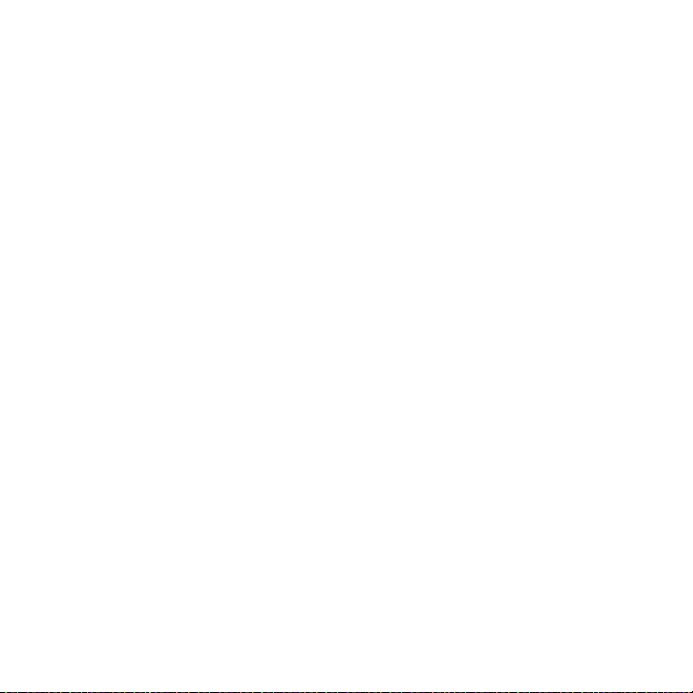
Meelelahutus ................... 40
Stereo-vabakäevarustus ............... 40
WALKMAN®-pleier ....................... 41
Videopleier .................................... 42
Muusika ülekandmine arvutist ....... 44
TrackID™ ...................................... 45
Raadio ......................................... 45
PlayNow™ .................................... 46
Helinad ja meloodiad .................... 47
MusicDJ™ .................................... 47
Helisalvesti .................................... 48
Mängud ......................................... 48
Rakendused .................................. 49
Ühenduvus ....................... 50
Seaded ........................................ 50
Telefoni nimi ................................. 50
Interneti kasutamine ..................... 50
veebikanalid .................................. 52
Bluetooth™-
raadiosidetehnoloogia .................. 52
Failide
ülekanne USB-kaabli abil .............. 54
Sünkroonimine ............................. 55
Tarkvara uuendamine .................. 58
Lisafunktsioonid ............. 59
Äratused ....................................... 59
Kalender ....................................... 60
Ülesanded ..................................... 61
Taimer, stopper ja kalkulaator ...... 61
Koodimälu ..................................... 62
Profiilid .......................................... 63
Kellaaeg ja kuupäev ..................... 63
Lukustused ................................... 63
Probleemid, mida
saate ise lahendada ........ 65
Põhiprobleemid ............................. 65
Veateated ..................................... 67
Oluline teave ................... 68
Juhendid telefoni ohutuks
ja tõhusaks kasutamiseks ............. 70
Lõppkasutaja litsentsileping .......... 74
Piiratud garantii ............................. 75
FCC Statement ............................. 77
Declaration of Conformity ............. 77
Register ........................... 78
2 Sisukord
This is the Internet version of the User's guide. © Print only for private use.
Page 3
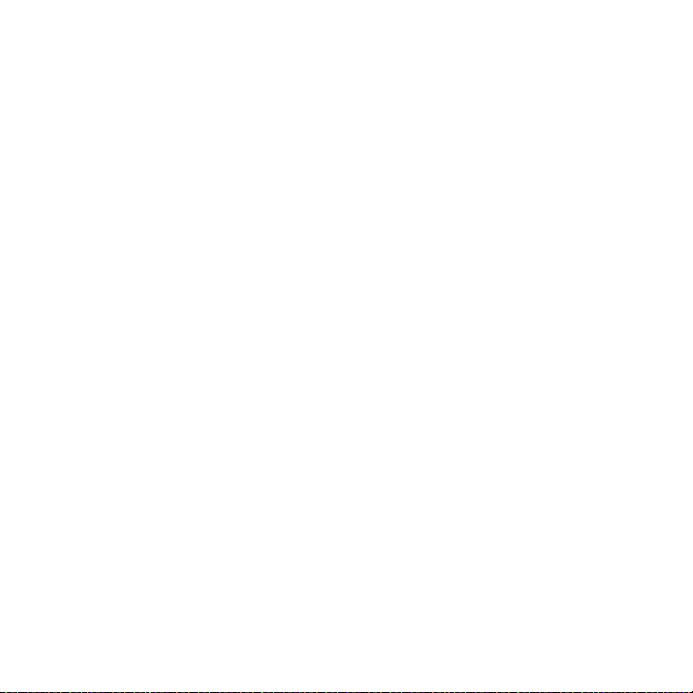
Sony Ericsson W910i
UMTS 2100 GSM 900/1800/1900
Käesolev kasutusjuhend on avaldatud Sony Ericsson
Mobile Communications AB või selle kohaliku
tütarettevõtete poolt, ilma ühegi garantiikohustuseta.
Sony Ericsson Mobile Communications AB võib ette
teatamata igal ajal teha selles juhendis täiendusi ja
parandusi, mis on tingitud trükivigadest, jooksvate
andmete ebatäpsusest või programmide/seadmete
täiustustest. Need muudatused lisatakse juhendi
järgmistesse väljaannetesse.
Kõik õigused kaitstud.
©Sony Ericsson Mobile Communications AB, 2007
Väljaande number: 1201-5553.2
Tähelepanu!
Kõik võrgud ei pruugi toetada teatud teenuseid, mis
on käesolevas kasutusjuhendis esitatud. See kehtib
ka rahvusvahelise GSM-hädaabinumbrit 112 suhtes.
Palun pöörduge oma võrguoperaatori või
teenusepakkuja poole ja tehke kindlaks, milliseid
teenuseid teil on võimalik kasutada.
Enne mobiiltelefoni kasutamist lugege läbi peatükid
Juhendid telefoni ohutuks ja tõhusaks kasutamiseks
ning Piiratud garantii.
Mobiiltelefoniga saab alla laadida, salvestada ja
edastada täiendavat sisu, näiteks helinaid. Selle
sisu kasutamine võib olla kolmandate osapoolte
poolt piiratud või keelatud, sealhulgas võivad sellele
rakenduda kehtivad autorikaitseseadused.
Allalaaditud või mobiiltelefonilt edastatud täiendava
sisu eest vastutate teie, mitte Sony Ericsson. Enne
täiendava sisu kasutamist palun kontrollige, kas see
tegevus on vastavate litsentside või muude õiguste
alusel lubatud. Sony Ericsson ei vastuta täiendava
sisu veatuse, terviklikkuse ega kvaliteedi eest, samuti
ei vastuta ta ühegi kolmanda osapoole sisu eest.
Ühelgi tingimusel ei kanna Sony Ericsson mingit
vastutust täiendava sisu või kolmanda osapoole
sisu väära kasutamise eest.
Bluetooth™ on ettevõtte Bluetooth SIG Inc
kaubamärk.
Marmorkuuli logo, SensMe, PlayNow, MusicDJ,
PhotoDJ, TrackID ja VideoDJ on Sony Ericsson
Mobile Communications AB kaubamärgid või
registreeritud kaubamärgid.
TrackID™ on toodetud Gracenote Mobile MusicID™
poolt. Gracenote ja Gracenote Mobile MusicID
on Gracenote Inc. kaubamärgid või registreeritud
kaubamärgid.
WALKMAN® nimetus ja logo, Sony, Memory Stick
Micro™ ja M2™ on Sony Corporationi kaubamärgid
või registreeritud kaubamärgid.
Ericsson on Telefonaktiebolaget LM Ericsson
kaubamärk või registreeritud kaubamärk.
Adobe® Photoshop® Album Starter Edition on
ettevõtte Adobe Systems Incorporated kaubamärk
või registreeritud kaubamärk USA-s ja/või teistes
riikides.
Microsoft, Windows ja PowerPoint on USA-s ja
teistes riikides registreeritud Microsoft Corporationi
registreeritud kaubamärgid või kaubamärgid.
T9™ Text Input on ettevõtte Tegic Communications
kaubamärk või registreeritud kaubamärk. T9™ Text
Input on kaitstud järgmiste patentidega: U.S. Pat.
Nos. 5,818,437, 5,953,541, 5,187,480, 5,945,928,
and 6,011,554; Canadian Pat. No. 1,331,057,
United Kingdom Pat. No. 2238414B; Hong Kong
Standard Pat. No. HK0940329; Republic of Singapore
Pat. No. 51383; Euro.Pat. No. 0 842 463 (96927260.8)
DE/DK, FI, FR, IT, NL, PT, ES, SE, GB ja muud
ülemaailmsed patendid.
Java ja kõik Java kaubamärgid ja logod on USA-s
või teistes riikides registreeritud ettevõtte Sun
Microsystems, Inc. ametlikud kaubamärgid.
Sun™ Java™ J2ME™ lõppkasutaja litsentsileping.
Piirangud: Tarkvara kuulub ettevõtte Sun
konfidentsiaalse ja autoriõigustega kaitstud
informatsiooni hulka ning koopiate valdamisõigus
kuulub eranditult ettevõttele Sun ja/või tema
litsentsiaaridele. Kasutajatel on keelatud Tarkvara
This is the Internet version of the User's guide. © Print only for private use.
3
Page 4
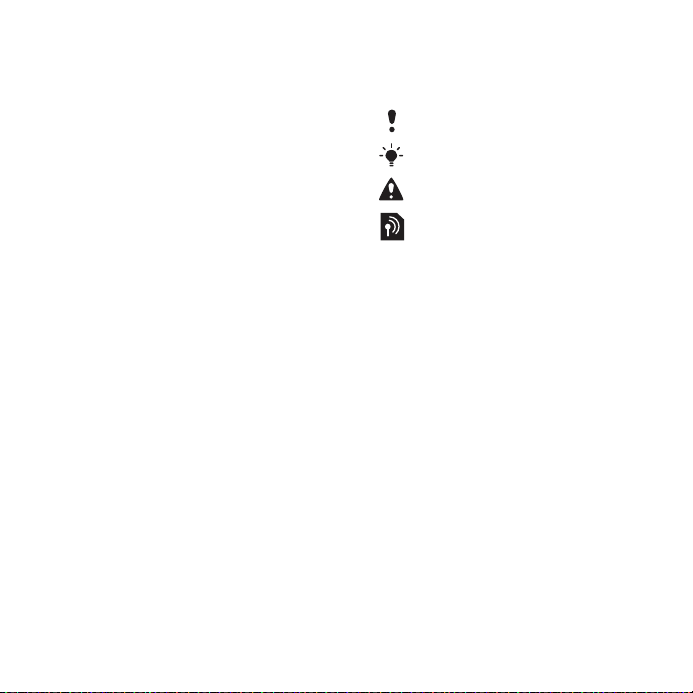
modifitseerida, dekompileerida, pöördtransleerida,
dekrüpteerida, ekstraktida või mingil muul moel
pöördprojekteerida. Samuti on keelatud Tarkvara
osaline või täismahus liisimine, üleandmine ning alllitsentsimine.
Ekspordireeglid: Tarkvara, sealhulgas tehnilised
andmed, alluvad USA ekspordikontrolliseadusele.
Kasutaja peab nimetatud määrust täpselt järgima
ning omama Tarkvara ekspordiks, reekspordiks või
impordiks vastavaid litsentse. Tarkvara on keelatud
alla laadida ning muul moel eksportida või
reeksportida (i) Kuubasse, Iraaki, Iraani, PõhjaKoreasse, Liibüasse, Sudaani ja Süüriasse (nimekiri
võib muutuda) ning teistesse riikidesse, mille suhtes
kehtib USA kaubandusembargo, ning (ii) igaühele,
kes on nimekirjas “U.S. Treasury Department’s list
of Specially Designated Nations” või “U.S. Commerce
Department’s Table of Denial Orders”.
Piiratud kasutusõigused: Ameerika Ühendriikide
valitsuse poolset kasutamist, dubleerimist või
avaldamist reguleerivad järgmised õigusaktid:
“Rights in Technical Data and Computer Software
Clauses” DFARS 252.227-7013(c) (1) (ii) ning FAR
52.227-19(c) (2).
Kõik teised nimetatud toote- ja firmanimed võivad
olla nende omanike kaubamärgid.
Kõik õigused, mille kohta siin puudub kirjalik kinnitus,
on kaitstud.
Kõik joonised on näitlikud ning võivad tegelikust
telefoni kuvast erineda.
Juhendi märgid
Selles juhendis on kasutusel järgmised
märgid.
Märkus
Nõuanne
Hoiatus
Teenus või funktsioon sõltub
võrgust või liitumislepingust.
Lisateavet saate
võrguoperaatorilt.
> Kerimiseks ja valimiseks kasutage
valikuklahvi või juhtnuppu.
Vaadake Liikumine lk 12.
4
This is the Internet version of the User's guide. © Print only for private use.
Page 5

Kuidas alustada
Telefoni kokkupanek
Enne telefoni kasutamist paigaldage
SIM-kaart ja aku.
SIM-kaardi paigaldamine
1 Avage akukate.
2 Eemaldage akukate.
3 Sisestage SIM-kaart kaardihoidikusse,
kuldsed klemmid allapoole.
This is the Internet version of the User's guide. © Print only for private use.
Aku paigaldamine
1 Paigaldage aku nii, et aku kirjadega
pool jääks allapoole ja klemmid oleksid
vastamisi.
2 Lükake akukate paika ning lukustage.
5Kuidas alustada
Page 6
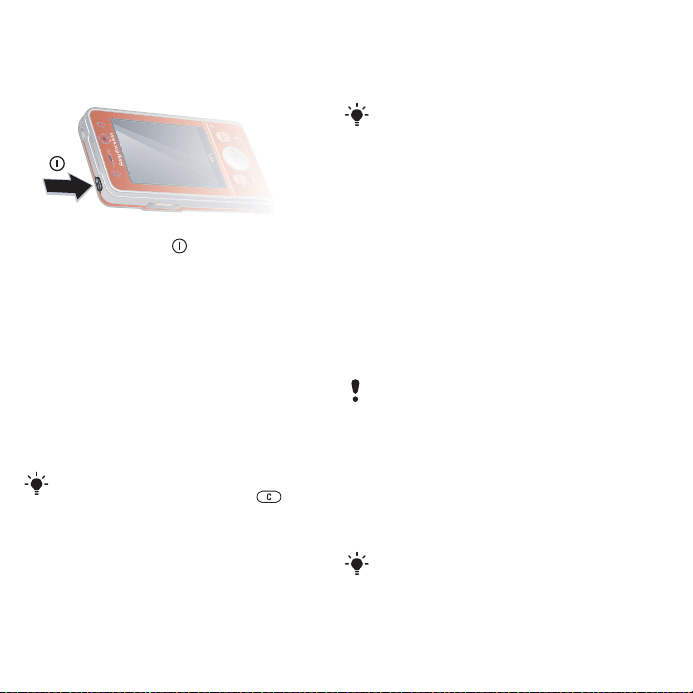
Telefoni sisselülitamine
Telefoni sisselülitamine
1 Hoidke all klahvi .
2 Valige režiim:
• Tavarežiim – kasutusel on kõik
funktsioonid;
• Lennukirežiim – piiratud
funktsionaalsus.
3 Nõudmisel sisestage SIM-kaardi
PIN-kood OK.
4 Valige keel.
5 Seadete allalaadimisel valige
häälestusviisardi kasutamiseks
Jätka > Jah.
Kui tegite PIN-koodi sisestamisel vea,
vajutage selle parandamiseks .
SIM-kaart
SIM-kaardi (Subscriber Identity
Module) saate võrguoperaatorilt, see
sisaldab abonementteavet. Enne SIM-
kaardi paigaldamist või eemaldamist
lülitage alati telefon välja ja eraldage
laadija.
Enne SIM-kaardi eemaldamist telefonist
võite sellele oma kontaktkirjed salvestada.
Vaadake Nimede ja telefoninumbrite
kopeerimine SIM-kaardile lk 19.
PIN-kood
PIN-koodi (Personal Identification
Number, isiklik identifitseerimiskood)
võib vaja minna teenuste
aktiveerimiseks. PIN-koodi annab
võrguoperaator. Kõik PIN-koodi numbrid
kuvatakse tärnidena (*), kui see ei alga
hädaabinumbriga, nagu 112 või 911.
Hädaabinumbrile saab helistada ilma
PIN-koodi sisestamata.
Kui sisestasite PIN-koodi kolm korda
järjest valesti, siis SIM-kaart blokeerub.
Vaadake SIM-kaardi lukustus lk 63.
Lennukirežiim
Rakenduses Flight mode on
võrgufunktsioonid ja raadio välja
lülitatud, et vältida häiretundlike
lennuseadmete segamist.
Bluetooth™-funktsiooni saab
lennukirežiimis kasutada.
6 Kuidas alustada
This is the Internet version of the User's guide. © Print only for private use.
Page 7
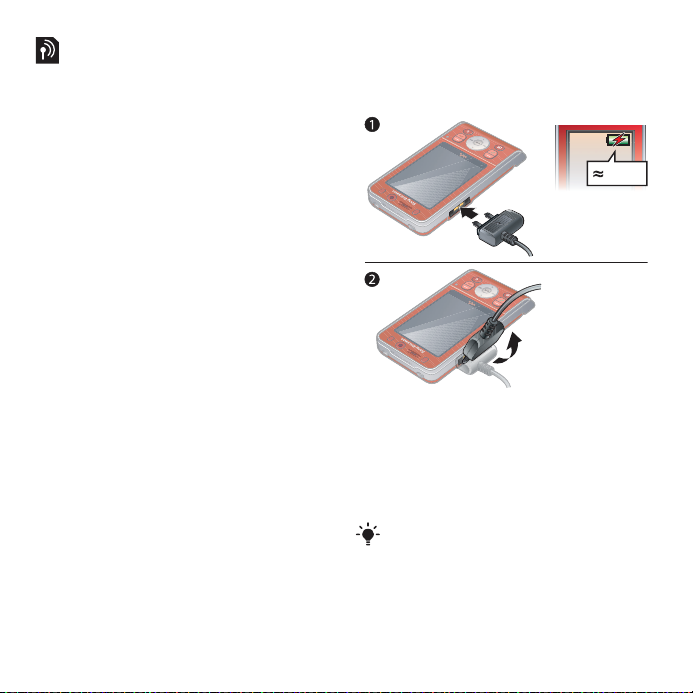
Käivituskuva
Telefoni sisselülitamisel kuvatakse
käivituskuva. Vaadake
kasutamine lk
39.
Piltide
Ooterežiim
Pärast telefoni sisselülitamist ja
PIN-koodi sisestamist kuvatakse
ekraanil võrguoperaatori nimi. Seda
nimetatakse ooterežiimiks.
Telefoni abitekstid
Telefonis asuvad abitekstid. Vaadake
Liikumine lk 12.
Häälestusviisardi kasutamine
1 Valige ooterežiimis Menüü > Seaded
> sakk Ta va l in e > Häälestusabiline.
2 Valige mõni kuvatavatest valikutest.
Funktsioone käsitleva teabe
vaatamine
• Leidke funktsioon ja valige Info (kui
see valik on olemas). Mõnedel juhtudel
kuvatakse Info menüüs Val iku d.
Telefoni tutvustava esitluse
vaatamine
• Valige ooterežiimis Menüü
> Meelelahutus > Esitlusvideo.
Olekuteabe vaatamine
• Vajutage ooterežiimis ülemist
helitugevusklahvi.
Aku laadimine
Telefon on ostmisel osaliselt laetud.
Aku laadimine
2,5 t.
1 Ühendage laadija telefoniga. Aku
täielikuks laadimiseks kulub ligikaudu
2,5 tundi. Ekraani vaatamiseks vajutage
suvalist klahvi.
2 Laadija eemaldamiseks tõstke pistikut
ülespoole.
Laadimise ajal saab telefoni kasutada.
Akut võib laadida ükskõik millal ning
alla või üle 2,5 tunni. Laadimise võib
katkestada, see ei kahjusta akut.
This is the Internet version of the User's guide. © Print only for private use.
7Kuidas alustada
Page 8

Telefoni ülevaade
18
9
10
11
12
13
14
15
4
7
2
3
5
6
1 Kuular
2 Mänguklahv A
3 Ekraan
4 Valikuklahvid
5 Helistamisklahv
6 Aktiivmenüüklahv
7 Navigatsiooniklahv,
Walkman® mängija
8 Videokõnekaamera
9 Mänguklahv B
10 Helitugevus-,
11 Mälukaardi pilu
12 Lõpetamisklahv
13 Kustutusklahv
14 Kaamera klahv
15 Vaigistusklahv
8 Kuidas alustada
This is the Internet version of the User's guide. © Print only for private use.
Page 9

16 Walkmani® klahv
17 Rihma ava
18 Video jäädvustamise
19 Kaamera objektiiv
20 Sisse-/väljalülitusklahv
21 Laadija, vabakäeseadme ja
USB-kaabli ühenduspesa
16
17
18
19
20
21
This is the Internet version of the User's guide. © Print only for private use.
9Kuidas alustada
Page 10
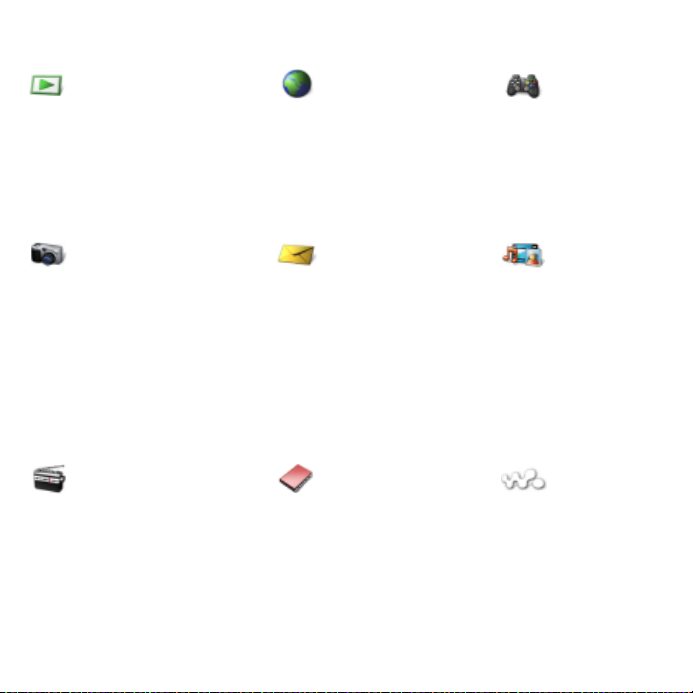
Menüüsüsteemi ülevaade
PlayNow™* Internet* Meelelahutus
Interneti-teenused*
Mängud
TrackID™
VideoDJ™
PhotoDJ™
MusicDJ™
Kaugjuhtimine
Salvesta heli
Esitlusvideo
Kaamera Sõnumid Meediumid
Koosta uus
Sisendkast
E-post
Veebikanalid
Mustandid
Väljundkast
Saadetud
Salvestatud
Minu sõbrad*
Kõne kõneposti
Mallid
Sõnumite haldus
Seaded
Raadio Kontaktid WALKMAN
Mina ise
Uus kontakt
10 Kuidas alustada
This is the Internet version of the User's guide. © Print only for private use.
Page 11
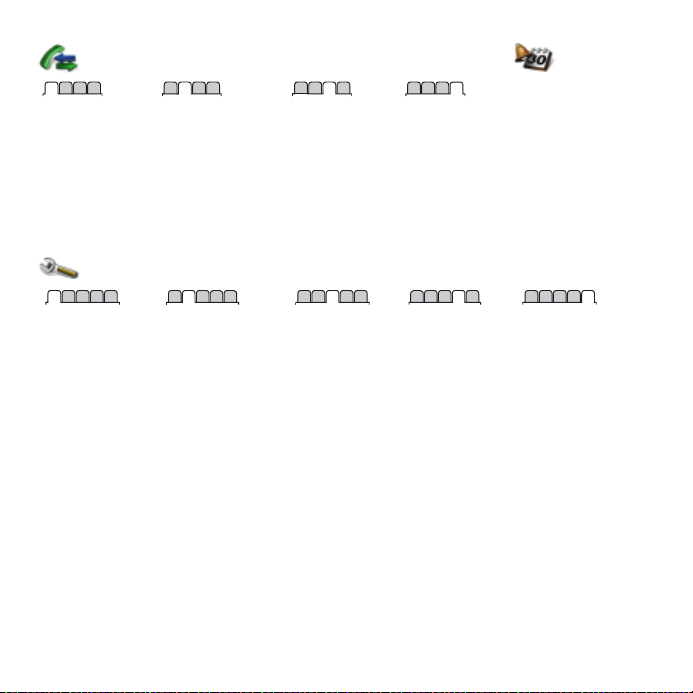
Kõned** Abimees
Kõi k Vas tatu d Vali tud Vas tama ta
Seaded**
**
Failihaldur
Äratused
Rakendused
Videokõne
Kalender
Ülesanded
Märkmed
Sünkroonimine
Taimer
Stopper
Kalkulaator
Koodimälu
Tavaline
Profiilid
Kellaaeg ja kp
Keel
Uuendusteenus
Hääljuhtimine
Uued sündmused
Otseteed
Lennukirežiim
Turvalisus
Häälestusabiline
Ühilduvus*
Telefoni olek
Täisnullimine
* Mõned menüüd sõltuvad operaatorist, võrgust ja liitumislepingust.
** Juhtklahviga saab sirvida alammenüü sakke. Lisateabe saamiseks vaadake Liikumine lk 12.
Helid ja signaalid
Helina tugevus
Helin
Hääletu režiim
Valjenev helin
Värinalarm
Sõnumisignaal
Klahviheli
Ekraan
Taustpilt
Teemad
Alguskuva
Pimenduspilt
Kella suurus
Heledus
Muuda liini nime*
Kõned
Kiirvalimine
Nutiotsing
Suunamine
Lülitu liinile 2*
Kõnehaldus
Videojaotus*
Aeg ja hind*
Näita/varja mu nr.
Vabakäeseade
Vasta avamisega
Side*
Bluetooth
USB
Telefoni nimi
Võrgujaotus
Sünkroonimine
Seadmehaldus
Mobiilsidevõrgud
Interneti-seaded
Striimingu seaded
Sõnumiseaded*
Lisaseadmed
This is the Internet version of the User's guide. © Print only for private use.
11Kuidas alustada
Page 12
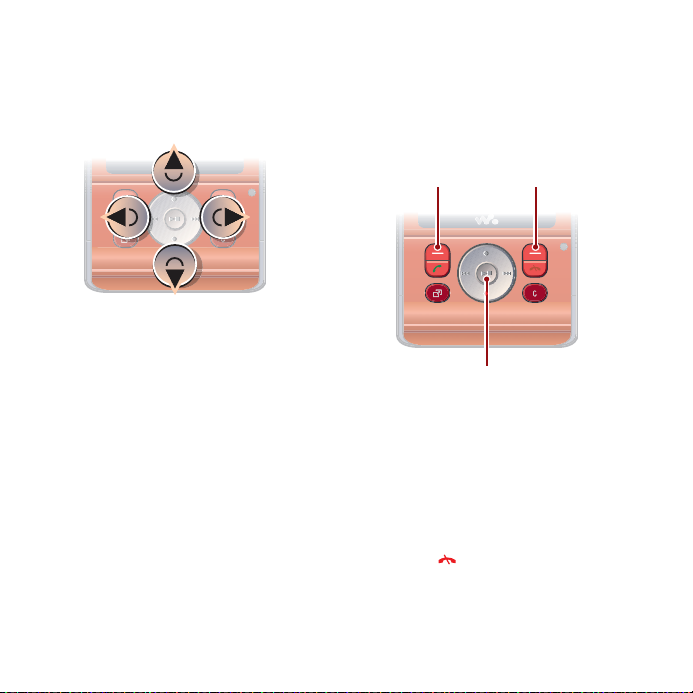
Liikumine
Põhimenüüd kuvatakse ikoonidena.
Mõned alammenüüd sisaldavad sakke.
Telefoni menüüde sirvimine
1 Valige ooterežiimis Menüü.
2 Kasutage juhtklahvi, et menüüdes üles,
alla, vasakule või paremale liikuda.
Tegevuste valimiseks ekraanilt
• Valige ekraani alaservas kuvatav
funktsioon, selleks vajutage
vasakpoolset, keskmist või
parempoolset valikuklahvi või
keskmist juhtnuppu.
Valikuklahvid
Keskmine juhtnupp
Funktsiooni valikute vaatamine
• Muutmiseks valige näiteks Valikud.
Menüü sakkide sirvimine
• Sirvige sakini, vajutades juhtklahvi
vasakule või paremale.
Ooterežiimi pöördumine
• Vajutage .
12 Kuidas alustada
This is the Internet version of the User's guide. © Print only for private use.
Page 13
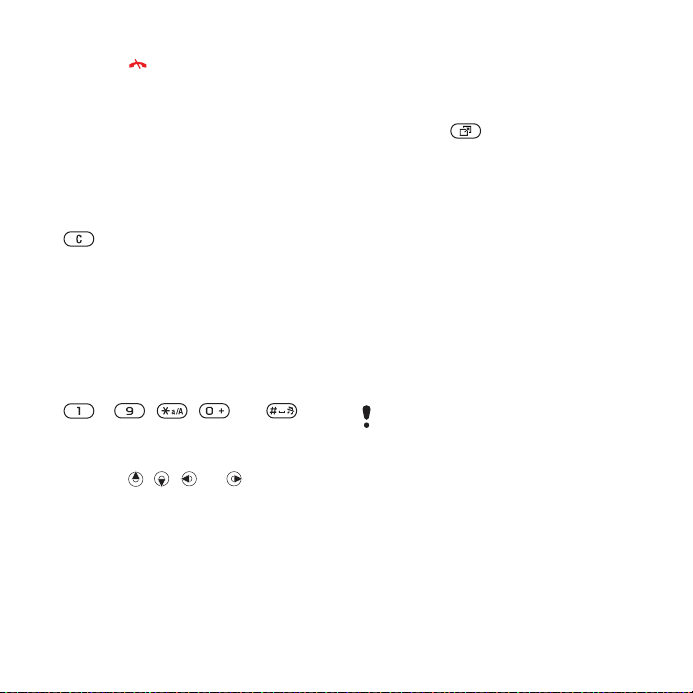
Funktsioonist väljumine
• Vajutage .
Meediumide sirvimine
1 Valige ooterežiimis Meedium.
2 Sirvige menüüsid juhtklahvi abil.
3 Valige kuvatavast loendist.
Elementide kustutamine
• Elementide, näiteks numbrite, tähtede,
piltide ja helide kustutamiseks vajutage
.
Otsevalikud
Klahvistiku otseteed viivad otse
menüüsse. Menüüde numbrite lugemist
alustatakse ülevalt vasakult ja liigutakse
paremale ning rida-realt alla.
Otsevalik põhimenüü avamiseks
• Valige ooterežiimis Menüü ja vajutage
– , , või .
Juhtnupu otsevalikute kasutamine
• Funktsiooni otsevalikuks ooterežiimis
vajutage , , või .
Juhtnupu otsevalikute muutmine
1 Valige ooterežiimis Menüü > Seaded
> sakk Ta va l in e > Otseteed.
2 Leidke soovitud valik ja vajutage Muuda.
3 Leidke soovitud menüü valik ja vajutage
Otsetee.
Aktiivmenüü
Aktiivmenüüst saab kiiresti teatud
funktsioone avada.
Aktiivmenüü avamine
• Vajutage .
Aktiivmenüü sakid
• Sündmused – vastamata kõned
ja uued sõnumid.
• Rakendused – taustal avatud
rakendused.
• Minu otseteed – sageli kasutatavate
funktsioonide lisamine, et need kiiresti
avada.
• Internet – kiire Interneti-juurdepääs.
Failihaldur
Failihalduri abil saab telefoni või
mälukaardile salvestatud faile hallata
Võimalik, et teil tuleb mälukaart ise
juurde osta.
Mälukaart
Teie telefon toetab mälukaarti Memory
Stick Micro™ (M2™), millega saab
telefoni mälumahtu suurendada. Seda
saab kasutada ka irdmälukaardina
teistes ühilduvates seadmetes.
.
This is the Internet version of the User's guide. © Print only for private use.
13Kuidas alustada
Page 14
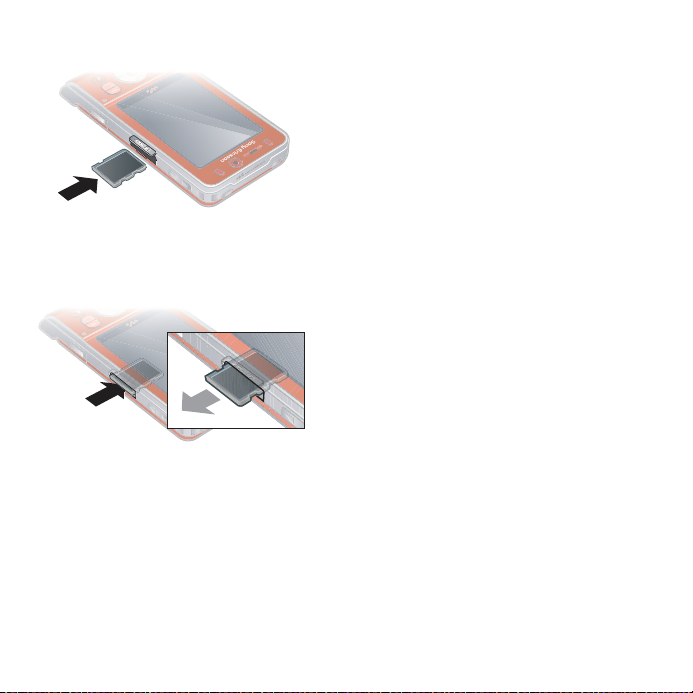
Mälukaardi paigaldamine
• Avage akukate ja paigaldage mälukaart,
kuldsed klemmid allapoole.
Mälukaardi eemaldamine
• Kaardi eemaldamiseks avage akukate
ja vajutage mälukaardi serva.
Mälukaardi valikute vaatamine
1 Valige ooterežiimis Menüü > Abimees
> Failihaldur > sakk Mälukaardil.
2 Valige Valikud .
Failide haldamine
Te võite teisaldada ja kopeerida faile
telefoni, arvuti ja mälukaardi vahel. Failid
salvestatakse kõigepealt mälukaardile
ja siis telefoni. Tundmatud failid
salvestatakse kausta Muu.
Võite koostada alamkaustu, kuhu failid
teisaldada või kopeerida. Võite valida
korraga ühe või kõik kaustas olevad
failid, välja arvatud kaustade Mängud
ja Rakendused puhul.
Kui mälu on täis, kustutage mälu
vabastamiseks osa faile.
Failihalduri sakid
Failihaldur koosneb kolmest sakist,
ikoonid näitavad failide salvestuskohta.
• Kõik failid – kogu telefoni ja
mälukaardi sisu
• Telefonis – kogu telefoni mälu sisu
• Mälukaardil – kogu mälukaardi sisu
Faili andmed
1 Valige ooterežiimis Menüü > Abimees
> Failihaldur.
2 Leidke fail ja valige Valiku d > Info.
14 Kuidas alustada
This is the Internet version of the User's guide. © Print only for private use.
Page 15
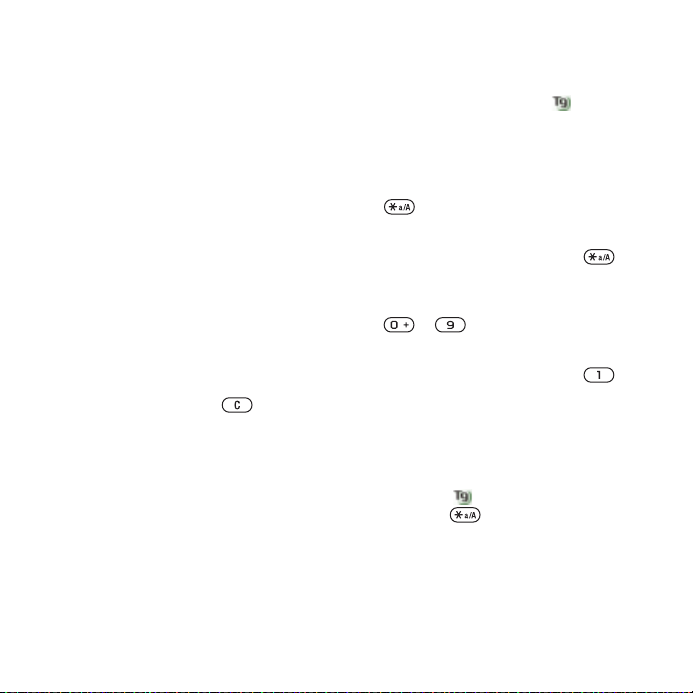
Failihalduris paikneva faili
teisaldamine
1 Valige ooterežiimis Menüü > Abimees
> Failihaldur.
2 Leidke fail ja valige Valiku d
> Failihaldus > Teisalda.
3 Valige mõni kuvatavatest valikutest.
Rohkem kui ühe faili valimine
1 Valige ooterežiimis Menüü > Abimees
> Failihaldur.
2 Leidke kaust ja valige Ava.
3 Valige Valikud > Märgi > Märgi mitu.
4 Failide märgistamiseks leidke fail
ja valige Märgi.
Failihalduris paikneva faili
kustutamine
1 Valige ooterežiimis Menüü > Abimees
> Failihaldur.
2 Leidke fail ja vajutage .
Telefoni keel
Valige telefonitekstide keel.
Telefoni keele muutmine
1 Valige ooterežiimis Menüü > Seaded
> sakk Ta va l in e > Keel > Telefoni keel.
2 Valige mõni kuvatavatest valikutest.
Teksti sisestamine
Teksti sisestamiseks saate
kasutada tavalist tekstisisestust
või T9™-tekstisisestust . T9tekstisisestusmeetod kasutab
sisseehitatud sõnastikku.
Tekstisisestusviisi muutmine
• Teksti sisestamisel hoidke all klahvi
.
Väike- ja suurtähtede vahetamine
• Vajutage teksti sisestamisel .
Numbrite sisestamine
• Teksti sisestamisel hoidke all klahvi
– .
Punktide ja komade sisestamine
• Vajutage teksti sisestamisel .
Tähtede sisestamine T9™sisestusmeetodil
1 Valige ooterežiimis näiteks, Menüü
> Sõnumid > Koosta uus
> Tekstsõnum.
2 Kui tähist ei kuvata, hoidke
all klahvi , et T9-tekstisisestus
sisse lülitada.
This is the Internet version of the User's guide. © Print only for private use.
15Kuidas alustada
Page 16
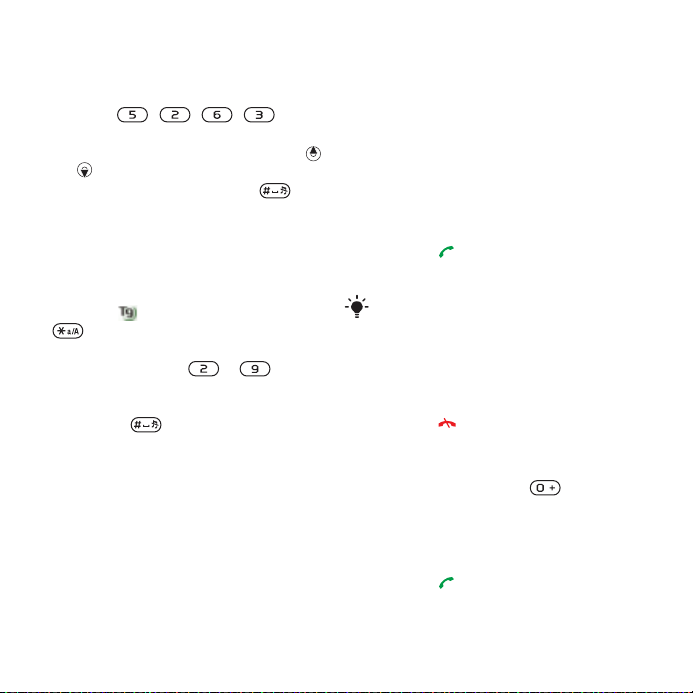
3 Vajutage vajaliku tähega märgitud
klahvi ainult üks kord ka sel juhul, kui
vajalik täht pole klahvi esimesel kohal.
Näiteks nime “Jane” kirjutamiseks
vajutage , , , . Enne
valikute vaatamist sisestage terve sõna.
4 Sõnavalikute vaatamiseks vajutage
või .
5 Sõna kinnitamiseks vajutage .
Teksti sisestamine tavalisel
sisestusmeetodil
1 Valige ooterežiimis näiteks, Menüü
> Sõnumid > Koosta uus
> Tekstsõnum.
2 Kui tähist ei kuvata, hoidke all klahvi
, et tavaline tekstisisestus sisse
lülitada.
3 Vajutage korduvalt – , kuni
ekraanil kuvatakse vajalik märk.
4 Kui sõna on valmis, vajutage tühiku
lisamiseks .
Sõnade lisamine sisseehitatud
sõnastikku
1 Kui sisestate teksti T9-
tekstisisestusmeetodil, valige Valiku d
> Sõna tähthaaval.
2 Kirjutage sõna tavalisel
tekstisisestusmeetodil ja valige Lisa.
Helistamine
Helistamine ja kõne vastuvõtmine
Telefon peab olema sisse lülitatud
ja asuma võrgu levialas.
Helistamine
1 Sisestage ooterežiimis telefoninumber
(vajadusel koos rahvusvahelise
riigikoodi ja suunakoodiga).
2 Vajutage .
Vaadake Videokõne lk 18.
Võite helistada ka kontaktide või kõnede
loendist. Vaadake Kontaktid lk 18 ja
Kõneloend lk 22. Helistada saab ka
häälvalimisega. Vaadake Hääljuhtimine
lk 23.
Kõne lõpetamine
• Vajutage .
Helistamine rahvusvahelisele
numbrile
1 Vajutage ooterežiimis , kuni
kuvatakse märk +.
2 Sisestage riigi kood, suunakood
(numbri esimene null jätke ära)
ja telefoninumber.
3 Vajutage
.
16 Helistamine
This is the Internet version of the User's guide. © Print only for private use.
Page 17
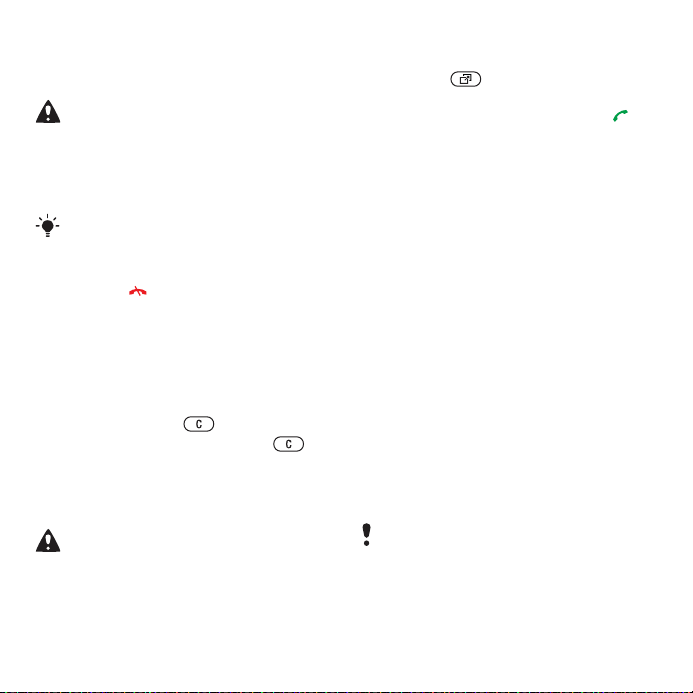
Telefoninumbri kordusvalimine
• Kui kuvatakse teade Uuesti?, valige
Jah.
Ärge hoidke telefoni ootamise ajal
kõrva ääres. Kui kõne ühendatakse,
annab telefon valju helisignaali.
Kõne vastuvõtmine
• Avage oma telefon.
Lülitage Vasta avamisega sisse või välja.
Vaadake Vastamiseks avage lk 28.
Kõnest keeldumine
• Vajutage .
Kuulari helitugevuse reguleerimine
kõne ajal
• Vajutage ülemist või alumist
helitugevusklahvi.
Mikrofoni vaigistamine kõne ajal
1 Hoidke all klahvi .
2 Jätkamiseks hoidke all klahvi .
Valjuhääldi sisse- või
väljalülitamiseks kõne ajal
• Valige Val j. jah .
Kui telefon töötab valjuhääldirežiimis,
ärge tõstke telefoni kõrva äärde. See
võib kahjustada kuulmist.
Vastamata kõnede vaatamine
ooterežiimis
• Vajutage ja leidke sakk Uued
sündmused ning valige number.
• Kõneloendi avamiseks vajutage .
Võrgud
Telefon valib automaatselt kas GSMvõi 3G-võrgu (UMTS), lülitudes
vajadusel ühelt võrgusüsteemilt
teisele. Mõned võrguoperaatorid
võimaldavad võrke käsitsi vahetada.
Võrgu valimine käsitsi
1 Valige ooterežiimis Menüü > Seaded
> sakk Side > Mobiilsidevõrgud
> GSM/3G võrgud.
2 Valige mõni kuvatavatest valikutest.
Hädaabikõned
Telefon toetab rahvusvahelisi
hädaabinumbreid, näiteks 112 ja 911.
Neid numbreid saab kasutada
hädaabikõnede sooritamiseks kõigi
maade suvaliste 3G- (UMTS) ja GSMvõrkude teeninduspiirkondades nii
SIM-kaardiga kui ka ilma.
Mõnes riigis võivad kasutusel olla
teised hädaabinumbrid. Sel juhul
võib võrguoperaator salvestada teie
SIM-kaardile lisaks veel ka kohalikud
hädaabinumbrid.
This is the Internet version of the User's guide. © Print only for private use.
17Helistamine
Page 18
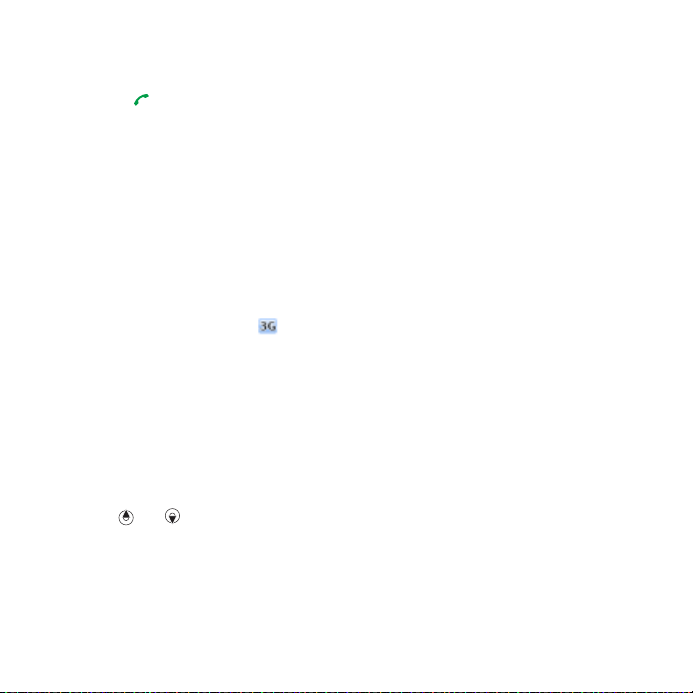
Helistamine hädaabinumbrile
• Sisestage ooterežiimis 112
(rahvusvaheline hädaabinumber)
ja vajutage .
Kohalike hädaabinumbrite vaatamine
1 Valige ooterežiimis Menüü
> Kontaktid.
2 Leidke Uus kontakt ja valige Vali kud
> Erinumbrid > Hädaabinumbrid.
Videokõne
Kõne ajal näidatakse helistajat telefoni
ekraanil. Mõlemal osalejal peab olema
3G-teenust (UMTS) toetav liitumisleping
ja telefon peab olema 3G (UMTS) võrgu
levialas. Kui kuvatakse tähis , on
3G-võrk (UMTS) kasutatav.
Videokõne algatamine
1 Sisestage ooterežiimis telefoninumber
(vajadusel koos rahvusvahelise
riigikoodi ja suunakoodiga).
2 Valige Valikud > Tee videokõne.
Suumi kasutamine poolelioleva
videokõne ajal
• Vajutage või .
Videokõne valikute vaatamine
• Valige kõne ajal Val iku d.
Kontaktid
Menüüsse Kontaktid saate salvestada
nimesid, numbreid ja isiklikke andmeid.
Andmed saate salvestada telefoni mällu
või SIM-kaardile.
Vaikekontaktid
Võite valida, kas vaikimisi näidatakse
telefoni või SIM-kaardi kontaktandmeid.
Kui vaikekontaktid on Tel. kontaktid,
kuvatakse iga kontakti kohta kõik
menüüsse Kontaktid salvestatud
andmed. Kui valite SIM-kontaktid,
kuvatakse SIM-kaardile salvestatud
kontaktide nimed ja numbrid.
Vaikekontaktide valimine
1 Valige ooterežiimis Menüü
> Kontaktid.
2 Leidke Uus kontakt ja valige Valikud
> Lisavalikud > Vaikekontaktid.
3 Valige mõni kuvatavatest valikutest.
Telefoni salvestatud kontaktid
Telefonikontaktid võivad sisaldada
nimesid, telefoninumbreid ja isiklikke
andmeid. Need salvestatakse telefoni
mällu.
Kontaktkirje lisamine telefoni
1 Valige ooterežiimis Menüü
> Kontaktid.
2 Leidke Uus kontakt ja valige Lisa.
18 Helistamine
This is the Internet version of the User's guide. © Print only for private use.
Page 19
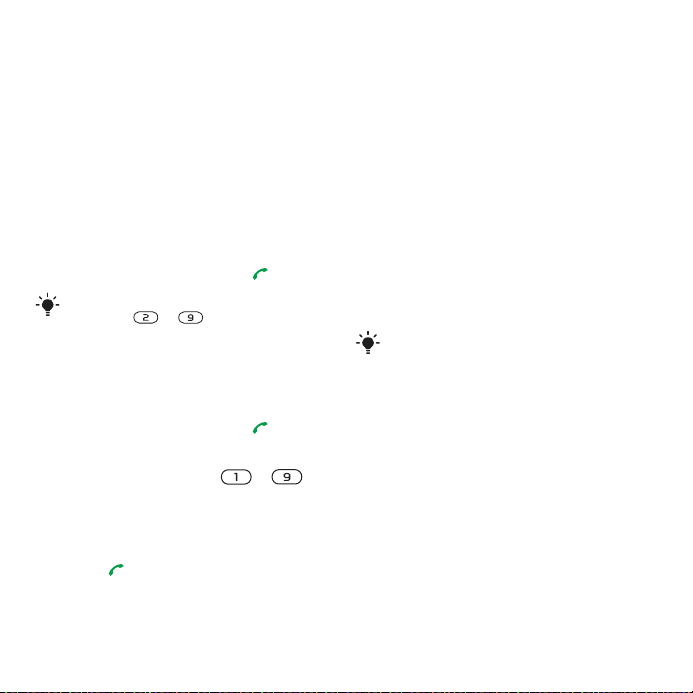
3 Sisestage nimi ja valige OK.
4 Sisestage number ja valige OK.
5 Valige numbritüüp.
6 Sirvige sakke ja valige väljad teabe
sisestamiseks.
7 Valige Salvesta.
Kontaktile helistamine
Helistamine telefoni salvestatud
kontaktile
1 Valige ooterežiimis Menüü
> Kontaktid.
2 Leidke kontakt ja vajutage .
Kontaktkirje avamiseks otse ooterežiimist
hoidke all
– .
Helistamine SIM-kaardi kontaktile
1 Valige ooterežiimis Menüü > Kontaktid.
2 Leidke Uus kontakt ja valige Valiku d
> SIM-kontaktid.
3 Leidke kontakt ja vajutage .
Helistamine Smart-otsinguga
1 Vajutage ooterežiimis – ,
et sisestada kontakti nimi või number.
Kuvatakse loend kirjetest, mis algavad
samade numbrite või tähtedega.
2 Leidke soovitud kontakt ja vajutage
klahvi .
Smart-otsingu sisse- ja
väljalülitamine
1 Valige ooterežiimis Menüü > Seaded
> sakk Kõned > Nutiotsing.
2 Valige mõni kuvatavatest valikutest.
Kontaktandmete muutmine
Andmete lisamine kontaktkirjele
1 Valige ooterežiimis Menüü
> Kontaktid.
2 Leidke kontakt ja valige Valikud
> Muuda kontakti.
3 Sirvige sakke ja valige Lisa.
4 Valige soovitud valik ja lisatav element.
5 Valige Salvesta.
Kui teie liitumisleping toetab
helistaja numbrinäidu (CLI, Calling
Line Identification) teenust, saate
kontaktkirjetele määrata isiklikud helinad.
Nimede ja telefoninumbrite
kopeerimine SIM-kaardile
1 Valige ooterežiimis Menüü
> Kontaktid.
2 Leidke Uus kontakt ja valige Valikud
> Lisavalikud > Kopeeri SIM-ile.
3 Valige mõni kuvatavatest valikutest.
This is the Internet version of the User's guide. © Print only for private use.
19Helistamine
Page 20
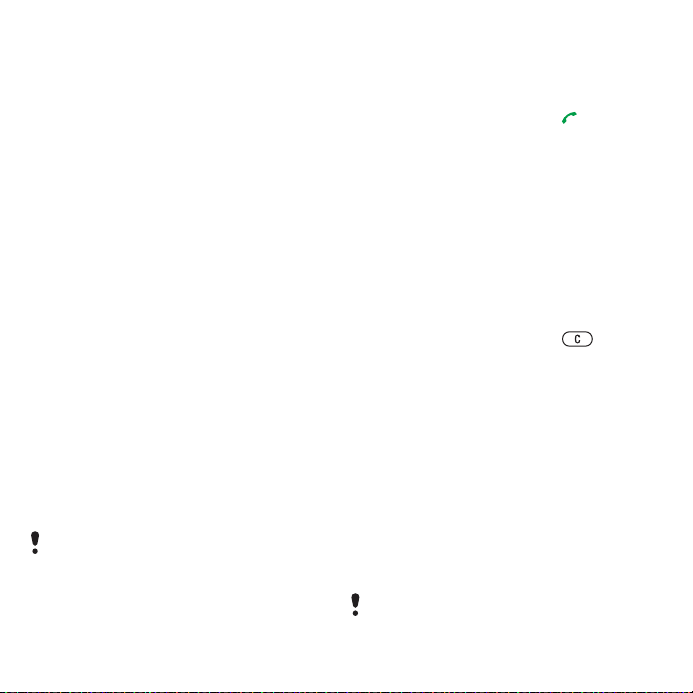
Nimede ja telefoninumbrite
automaatsalvestamine SIM-kaardile
1 Valige ooterežiimis Menüü > Kontaktid.
2 Leidke Uus kontakt ja valige Valikud
> Lisavalikud > Isesalvest. SIM-ile.
3 Valige mõni kuvatavatest valikutest.
Kontaktide salvestamine
mälukaardile
1 Valige ooterežiimis Menüü > Kontaktid.
2 Leidke Uus kontakt ja valige Valikud
> Lisavalikud > Varunda m-kaardile.
SIM-kaardi kontaktid
SIM-kaardil olevad kontaktkirjed võivad
sisaldada nimesid ja numbreid. Need
on salvestatud SIM-kaardile.
Kontaktkirje lisamine SIM-kaardile
1 Valige ooterežiimis Menüü
> Kontaktid.
2 Leidke Uus kontakt ja valige Lisa.
3 Sisestage nimi ja valige OK.
4 Sisestage number ja valige OK.
5 Valige number ja vajadusel lisage
andmeid.
6 Valige Salvesta.
Kõigi kontaktkirjete kopeerimisel telefoni
mälust SIM-kaardile asendatakse
olemasolevad SIM-kaardi kirjed.
Helistamine SIM-kaardile
salvestatud kontaktile
1 Valige ooterežiimis Menüü
> Kontaktid.
2 Leidke kontakt ja vajutage .
Nimede ja numbrite kopeerimine
telefoni kontaktidesse
1 Valige ooterežiimis Menüü > Kontaktid.
2 Leidke Uus kontakt ja valige Valikud
> Lisavalikud > Kopeeri SIM-ilt.
3 Valige mõni kuvatavatest valikutest.
Kontaktkirjete kustutamine
Kontakti kustutamine
1 Valige ooterežiimis Menüü > Kontaktid.
2 Leidke kontakt ja vajutage .
Kõigi telefoni mälus paiknevate
kontaktide kustutamine
1 Valige ooterežiimis Menüü > Kontaktid.
2 Leidke Uus kontakt ja valige Valikud
> Lisavalikud > Kustuta kontaktid.
Kontaktkirjete saatmine
Kontaktkirje saatmine
1 Valige ooterežiimis Menüü > Kontaktid.
2 Leidke kontakt ja valige Valikud
> Saada kontakt.
3 Valige edastusviis.
Kontrollige, kas vastuvõttev seade
toetab teie valitud edastusviisi.
20 Helistamine
This is the Internet version of the User's guide. © Print only for private use.
Page 21
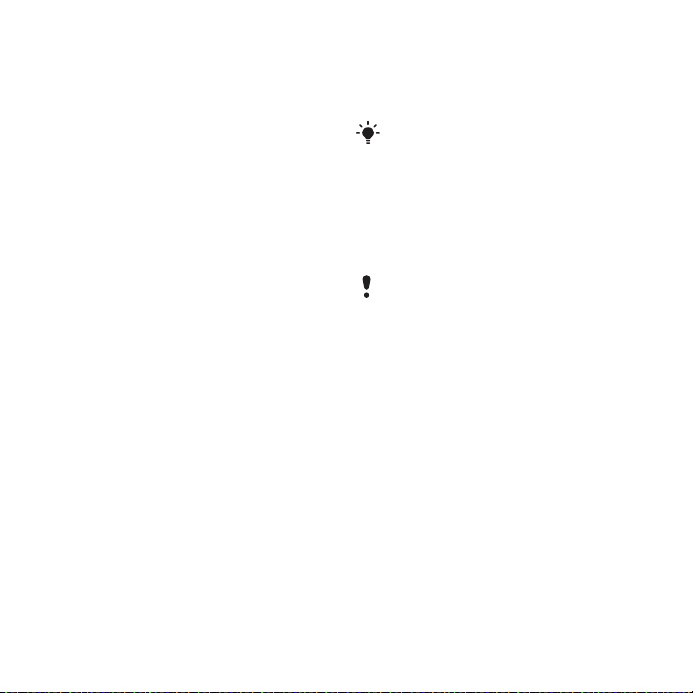
Sortige kontaktkirjed
Kontaktkirjete sortimisjärjestuse
valimine
1 Valige ooterežiimis Menüü > Kontaktid.
2 Leidke Uus kontakt ja valige Valikud
> Lisavalikud > Sortimisjärjekord.
3 Valige mõni kuvatavatest valikutest.
Mälu olek
See, mitu kontakti telefoni mällu või
SIM-kaardile salvestada saab, sõltub
kasutatavast mälust.
Mälu oleku vaatamine
1 Valige ooterežiimis Menüü > Kontaktid.
2 Leidke Uus kontakt ja valige Valikud
> Lisavalikud > Mälu olek.
Kontaktide sünkroonimine
Kontakte saab sünkroonida
rakendusega Microsoft Exchange
Server (Microsoft® Outlook®).
Lisateabe saamiseks vaadake
Sünkroonimine lk 55.
Enda andmed
Saate sisestada teid ennast puudutavaid
andmeid ja saata teistele näiteks oma
visiitkaardi.
Oma visiitkaardi salvestamine
1 Valige ooterežiimis Menüü > Kontaktid.
2 Leidke Mina ise ja valige Ava.
3 Leidke Lisa > Koosta uus.
4 Sirvige sakke ja valige väljad teabe
sisestamiseks.
5 Sisestage andmed ja valige Salvesta.
Tähise sisestamiseks valige Vali kud
> Lisa sümbol > Lisa.
Oma visiitkaardi saatmine
1 Valige ooterežiimis Menüü > Kontaktid.
2 Leidke Mina ise ja valige Ava.
3 Leidke Minu kontaktid ja valige Saada.
4 Valige edastusviis.
Kontrollige, kas vastuvõttev seade
toetab teie valitud edastusviisi.
Grupid
Menüüs Tel. kontaktid
saab
telefoninumbritest ja e-posti
aadressidest gruppe koostada, et neile
sõnumeid saata
vahetamine
. Vaadake Sõnumite
lk 28. Telefoninumbrite
gruppe saate kasutada ka lubatud
numbrite loendite koostamisel.
Vaadake Lubatud kõned lk 26.
Telefoninumbritest ja e-posti
aadressidest grupi koostamine
1 Valige ooterežiimis Menüü > Kontaktid.
2 Leidke Uus kontakt ja valige Valiku d
> Grupid.
3 Leidke Uus grupp ja valige Lisa.
This is the Internet version of the User's guide. © Print only for private use.
21Helistamine
Page 22
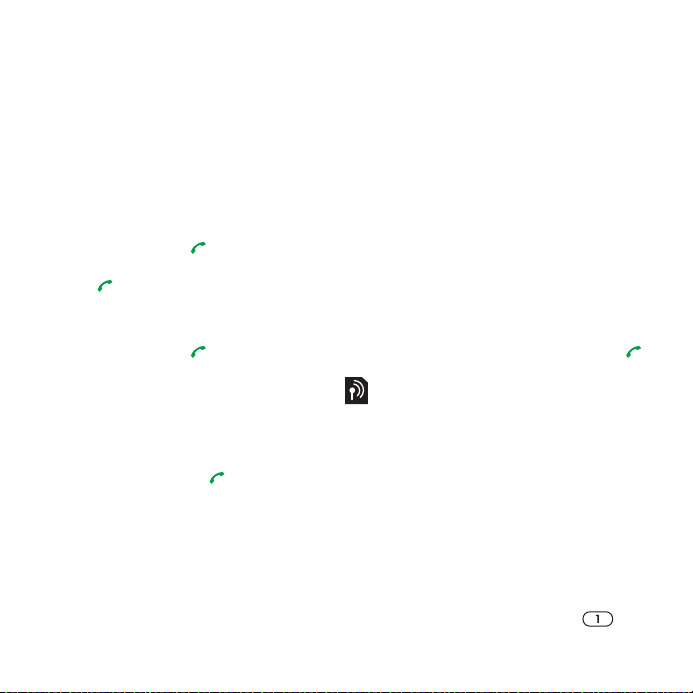
4 Sisestage grupile nimi ja valige Jätka.
5 Leidke Uus ja valige Lisa.
6 Kontaktkirjete numbrite ja e-posti
aadresside märkimiseks leidke need
ja valige Märgi.
7 Valige Jätka > Valm is.
Kõneloend
Saate vaadata viimaste kõnede teavet.
Helistamine kõneloendist
1 Valige ooterežiimis ja leidke sakk.
2 Leidke soovitud kontakt ja vajutage
klahvi .
Kõneloendi numbri lisamine
kontaktidesse
1 Valige ooterežiimis ja leidke sakk.
2 Leidke number ja valige Salvesta.
3 Valige Uus kontakt, et koostada uus
kontaktkirje, või valige olemasolev
kirje, millele number lisada.
Kõneloendi tühjendamine
1 Vajutage ooterežiimis .
2 Leidke sakk Kõik ja valige Valiku d
> Kustuta kõik.
Kiirvalimine
Valige üheksa kontakti, kellele
saate kiiresti helistada. Nende
kontaktide numbrid saate salvestada
mälupesadesse 1-9.
Kontaktide lisamine
kiirvalimisnumbritele
1 Valige ooterežiimis Menüü
> Kontaktid.
2 Leidke Uus kontakt ja valige Valikud
> Kiirvalimine.
3 Leidke mälupesanumber ja valige Lisa.
4 Valige kontakt.
Kiirvalimine
• Sisestage ooterežiimis
mälupesanumber ja vajutage klahvi .
Kõnepost
Kui teie liitumisleping sisaldab
kõnepostiteenust ning teil pole
võimalik telefonikõnele vastata,
saavad helistajad jätta teile
kõneteateid.
Kõnepostinumbri sisestamine
1 Valige ooterežiimis Menüü > Sõnumid
> Seaded > Kõneposti number.
2 Sisestage number ja valige OK.
Helistamine kõneposti
• Hoidke ooterežiimis all klahvi .
22 Helistamine
This is the Internet version of the User's guide. © Print only for private use.
Page 23
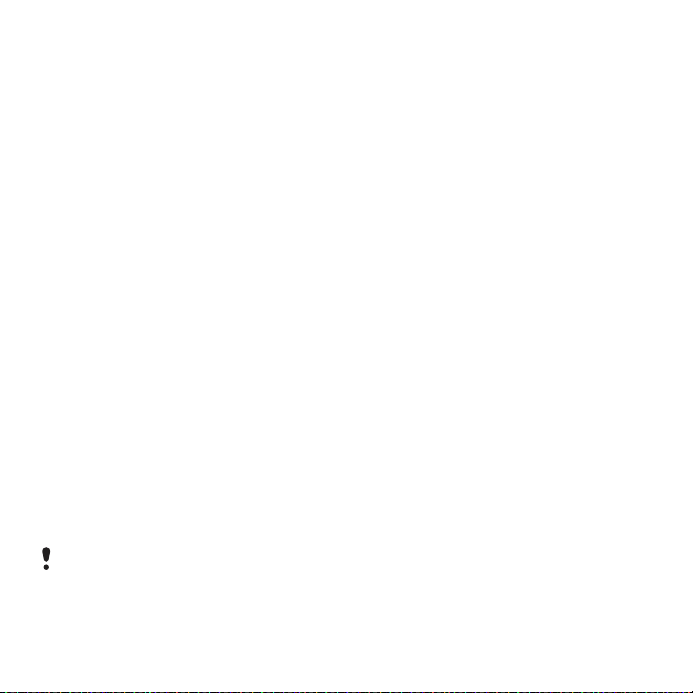
Hääljuhtimine
Häälkäsklusi koostades saate toimida
järgmiselt:
• valida hääle abil numbrit –
helistamiseks lausuge kontakti nimi;
• lülitada võlusõna lausumisega sisse
hääljuhtimine;
• kõnet vastu võtta ja kõnest keelduda,
kui telefon on ühendatud
vabakäevarustusega.
Häälkäskluse salvestamine
häälvalimisega
1 Valige ooterežiimis Menüü > Seaded
> sakk Ta va l in e > Hääljuhtimine
> Häälvalimine > Aktiveeri.
2 Valige Jah > Uus häälkäsklus ja valige
kontakt. Kui kontaktil on mitu numbrit,
valige number, millele soovite
häälkäskluse lisada.
3 Salvestage häälkäsk, näiteks “Jaani
mobiil”.
4 Järgige kuvatavaid juhtnööre. Oodake
tooni ja öelge häälkäsk. Telefon esitab
häälkäsu.
5 Kui see sobib, valige Jah. Kui ei sobi,
valige
Ei ja korrake samme 3 ja 4.
Häälkäsud salvestatakse ainult telefoni
mällu. Neid ei saa kasutada teises
telefonis.
Häälkäsu uuestisalvestamine
1 Valige ooterežiimis Menüü > Seaded
> sakk Tavaline > Hääljuhtimine
> Häälvalimine > Muuda nimesid.
2 Leidke käsk ja valige Valiku d > Asenda
häälkäsk.
3 Oodake tooni ja öelge häälkäsk.
Häälvalimine
Kui teile helistab mõni kontakt, toob see
funktsioon kuuldavale kontakti nime.
Häälvalimiseks
1 Hoidke ooterežiimis all
helitugevusklahvi.
2 Oodake tooni ja lausuge eelnevalt
salvestatud häälkäsk (näiteks “Jaani
mobiil”). Telefon esitab nime ja valib
telefoninumbri.
Helistamine vabakäeseadmest
• Vajutage ooterežiimis vabakäeseadme
klahvi.
Võlusõna
Võlusõna saab salvestada ja kasutada
hääljuhtimise aktiveerimiseks – siis
pole hääljuhtimise sisselülitamiseks
vaja klahve vajutada. Võlusõna
kasutamisel peab vabakäeseade
olema telefoniga ühendatud.
This is the Internet version of the User's guide. © Print only for private use.
23Helistamine
Page 24
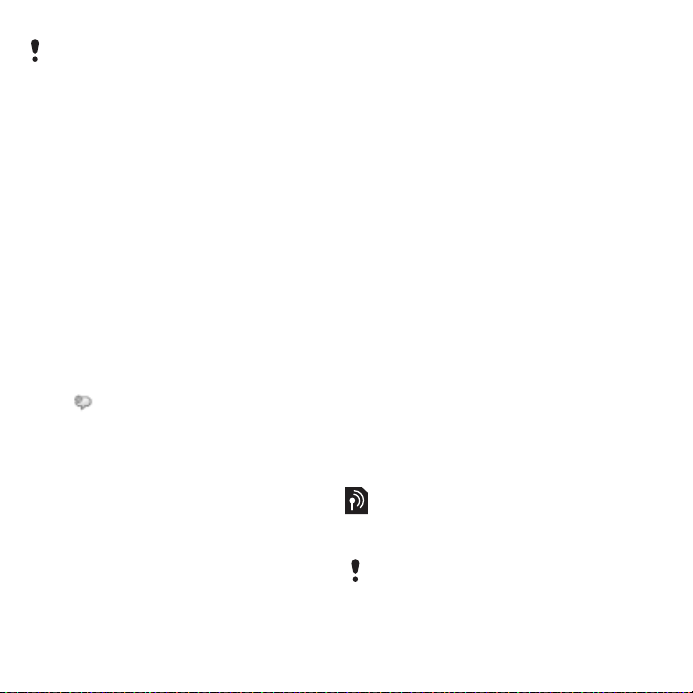
Võlusõnaks valige mõni pikem sõna
või väljend, mida kasutatakse tavalises
kõnepruugis harva. Bluetoothvabakäeseade seda funktsiooni ei toeta.
Võlusõna salvestamine
ja aktiveerimine
1 Valige ooterežiimis Menüü > Seaded
> sakk Ta va l in e > Hääljuhtimine
> Võlusõna > Aktiveeri.
2 Järgige kuvatavaid juhiseid ja valige
Jätka. Oodake tooni ja öelge võlusõna.
3 Valige Jah, et nõustuda, või uueks
salvestuseks Ei.
4 Järgige kuvatavaid juhiseid ja valige
Jätka.
5 Valige, kus võlusõna kasutada.
Helistamine võlusõnaga
1 Kontrollige ooterežiimis, et kuvatud
on .
2 Lausuge võlusõna.
3 Oodake tooni ja öelge häälkäsk.
Häälvastamine
Vabakäeseadme kasutamisel saate
kõnedele häälega vastata või kõnedest
keelduda.
Häälvastamise aktiveerimine ja
vastava häälkäsu salvestamine
1 Valige ooterežiimis Menüü > Seaded
> sakk Tavaline > Hääljuhtimine
> Häälvastamine > Aktiveeri.
2 Järgige kuvatavaid juhiseid ja valige
Jätka. Oodake tooni ja lausuge “Vasta”
või mõni muu sõna.
3 Val ige Jah, et nõustuda, või uueks
salvestuseks Ei.
4 Järgige kuvatavaid juhiseid ja valige
Jätka. Oodake tooni ja lausuge
“Hõivatud” või mõni muu sõna.
5 Val ige Jah, et nõustuda, või uueks
salvestuseks Ei.
6 Järgige kuvatavaid juhiseid ja valige
Jätka.
7 Valige, kus häälvastamist kasutada.
Kõnele vastamine häälkäsu abil
• Lausuge “Vasta”.
Kõnest keeldumine häälkäsu abil
• Lausuge “Hõivatud”.
Kõnede suunamine
Saate kõnesid näiteks
automaatvastajasse suunata.
Kui kasutusel on funktsioon Keelatud
kõned, ei saa mõningaid suunamisvalikuid
kasutada. Vaadake Piiratud valimine
lk 26.
24 Helistamine
This is the Internet version of the User's guide. © Print only for private use.
Page 25
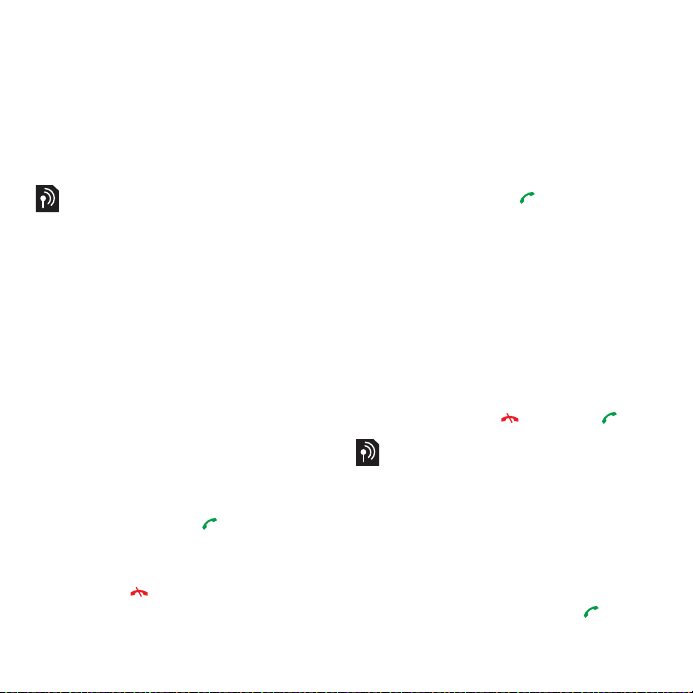
Kõnede suunamine
1 Valige ooterežiimis Menüü > Seaded
> sakk Kõned > Suunamine.
2 Valige kõnetüüp ja suunamisvalik.
3 Valige Aktiveeri.
4 Sisestage telefoninumber, kuhu kõned
suunatakse, ja valige OK.
Mitme kõne pidamine
Koputus
Kui koputus on aktiveeritud, kuulete
teise kõne saabudes piiksu.
Koputuse aktiveerimine
• Valige ooterežiimis Menüü > Seaded
> sakk Kõned > Kõnehaldus > Koputus
> Aktiveeri.
Helistamine poolelioleva kõne ajal
1 Valige kõne ajal Valikud > Ootele.
Pooleliolev kõne läheb ootele.
2 Sisestage number, millele soovite
helistada, ja valige Val ikud > Lisa
kõne.
Teise kõne vastuvõtmine
• Kõne ajal vajutage . Pooleliolev
kõne läheb ootele.
Teisest kõnest keeldumine
• Vajutage kõne ajal ja jätkake
pooleliolevat kõnet.
Poolelioleva kõne lõpetamine
ja teisele kõnele vastamine
• Valige kõne ajal Asenda aktiivne.
Üks aktiivne ja teine ootel kõne
Kõned võivad samal ajal pooleli
ja ootel olla.
Ühelt kõnelt teisele lülitumine
• Kõne ajal vajutage .
Kahe kõne ühendamine
• Valige kõne ajal Val iku d > Ühenda
kõned.
Kahe kõne ühendamine
• Valige kõne ajal Val iku d > Edasta
kõne. Teie ühendus mõlema kõnega
katkeb.
Aktiivse kõne lõpetamine ja ootel
kõne jätkamine
• Vajutage esmalt ja seejärel .
Konverentskõned
Konverentskõnesse saab kaasata
kuni viis inimest.
Uue osaleja lisamine
1 Valige kõne ajal Vali kud > Ootele.
Ühendatud kõned lähevad ootele.
2 Valige Vali kud > Lisa kõne.
3 Sisestage number, millele soovite
helistada, ja vajutage klahvi .
This is the Internet version of the User's guide. © Print only for private use.
25Helistamine
Page 26

4 Uue osaleja lisamiseks valige Vali kud
> Ühenda kõned.
5 Täiendavate osalejate kaasamiseks
korrake sama toimingut.
Ühe osaleja vabastamine
1 Valige Val ikud > Vabasta liige.
2 Valige osaleja, kelle soovite
vabastada.
Eraviisiline vestlus
1 Valige kõne ajal Vali kud
> Privaatvestlus: ja valige osaleja,
kellega soovite vestelda.
2 Konverentskõne jätkamiseks valige
Val ikud > Ühenda kõned.
Enda numbrid
Saate enda telefoninumbreid vaadata,
lisada ja muuta.
Enda telefoninumbrite vaatamine
1 Valige ooterežiimis Menüü > Kontaktid.
2 Leidke Uus kontakt ja valige Vali kud
> Erinumbrid > Minu numbrid.
3 Valige mõni kuvatavatest valikutest.
Lubatud kõned
Saate valida, kas võtta vastu kõnesid
ainult teatud numbritelt.
Numbrite lisamine lubatud numbrite
loendisse
1 Valige ooterežiimis Menüü > Seaded
> Kõned sakk > Kõnehaldus > Lubatud
kõned > Loendi alusel.
2 Leidke Uus ja valige Lisa.
3 Valige kontakt või Grupid.
Vaadake Grupid lk 21.
Kõigi kõnede lubamine
• Valige ooterežiimis Menüü > Seaded
> sakk Kõned > Kõnehaldus > Lubatud
kõned > Kõik helistajad.
Piiratud valimine
See funktsioon võimaldab piirata
väljuvaid ja saabuvaid kõnesid. Nõutav
on teenusepakkuja väljastatav parool.
Kui saabuvad kõned on suunatud, ei saa
mõningaid kõnepiiranguvalikuid kasutada.
Kõnepiiranguvalikud
Telefonis on järgmised valikud.
• Kõik väljuvad – kõik väljuvad kõned
• Väljuv rahvusvaheline – kõik
väljuvad rahvusvahelised kõned
• Väljuv rv kui rändlus – kõik väljuvad
rahvusvahelised kõned, v.a kõned
kodumaale
26 Helistamine
This is the Internet version of the User's guide. © Print only for private use.
Page 27

• Kõik sisenevad – kõik sissetulevad
kõned
• Sisenevad kui rändlus – kõik
saabuvad kõned piiratakse, kui
viibite välisriigis
Kõnepiirangu kasutamine
1 Valige ooterežiimis Menüü > Seaded
> sakk Kõned > Kõnehaldus
> Keelatud kõned.
2 Valige mõni kuvatavatest valikutest.
3 Valige Aktiveeri.
4 Sisestage parool ja valige OK.
Valiknumbrid
Valiknumbrite funktsioon võimaldab
helistada vaid kindlatele SIM-kaardile
salvestatud numbritele. Valiknumbrid
on kaitstud PIN2-koodiga.
Salvestada saab osalisi numbreid.
Näiteks kui salvestate numbri kujul
0123456, saate helistada kõigile
kombinatsiooniga 0123456 algavaile
numbreile.
Kui valiknumbrite funktsioon on kasutusel,
ei saa te vaadata ega hallata SIM-kaardile
salvestatud numbreid, kuid saate
siiski helistada rahvusvahelisel
hädaabinumbril 112.
Valiknumbrite kasutamine
1 Valige ooterežiimis Menüü
> Kontaktid.
2 Leidke Uus kontakt ja valige Valikud
> Erinumbrid > Lubatud numbrid
> Aktiveeri.
3 Sisestage PIN2-kood ja valige OK.
4 Kinnitamiseks valige uuesti OK.
Valiknumbri salvestamine
1 Valige ooterežiimis Menüü
> Kontaktid.
2 Leidke Uus kontakt ja valige Valikud
> Erinumbrid > Lubatud numbrid
> Lubatud numbrid > Uus number.
3 Sisestage andmed ja valige Salvesta.
Kõnede kestus ja maksumus
Kõne ajal kuvatakse kõnele kulunud
aeg. Te saate vaadata viimase kõne ja
väljunud kõnede kestust ning kõnede
kogukestust.
Kõne kestuse vaatamine
• Valige ooterežiimis Menüü > Seaded
> sakk Kõned > Aeg ja hind
> Kõneloendurid.
This is the Internet version of the User's guide. © Print only for private use.
27Helistamine
Page 28

Oma numbri näitamine või varjamine
Helistamise ajal saate oma numbrit
näidata või varjata.
Enda telefoninumbrite varjamine
1 Valige ooterežiimis Menüü > Seaded
> sakk Kõned > Näita/varja mu nr.
2 Valige Varja numbrit.
Vastamiseks avage
Telefoni võib seadistada kaane
avamisel kõnedele vastama.
Vastamiseks avage sisselülitamiseks
1 Valige ooterežiimis Menüü > Seaded
> sakk Kõned > Vasta avamisega.
2 Valige Sees.
Sõnumite vahetamine
Sõnumite vastuvõtmine
ja salvestamine
Telefon annab sõnumi saabumisest
märku. Saabunud sõnumid
salvestatakse automaatselt telefoni
mällu. Kui telefoni mälu on täis,
kustutage sõnumeid või salvestage
need mälu- või SIM-kaardile.
Sõnumite salvestamine mälukaardile
• Valige ooterežiimis Menüü > Sõnumid
> Seaded > Ta va lin e > Salvestuskoht
> Mälukaart.
Sõnumite salvestamiseks
SIM-kaardile
1 Valige ooterežiimis Menüü > Sõnumid
ja valige kaust.
2 Leidke sõnum ja valige Valiku d
> Salvesta sõnum.
Sisendkastis olevate sõnumite
vaatamine
1 Valige ooterežiimis Menüü > Sõnumid
> Sisendkast.
2 Leidke kiri ja valige Vaata.
Sõnumi kustutamine
1 Valige ooterežiimis Menüü > Sõnumid
ja valige kaust.
2 Leidke sõnum ja vajutage .
28 Sõnumite vahetamine
This is the Internet version of the User's guide. © Print only for private use.
Page 29

Tekstsõnumid
Tekstsõnumisse saab sisestada
lihtsamaid pilte, animatsioone,
meloodiaid ja heliefekte.
Mida peab teadma enne funktsiooni
kasutamist
Telefoni peab olema salvestatud
sõnumikeskuse number.
Sõnumikeskuse numbri annab
teenusepakkuja ning tavaliselt
on see salvestatud SIM-kaardile.
Kui number SIM-kaardil puudub,
võite selle ise sisestada.
Sõnumikeskuse numbri sisestamine
1 Valige ooterežiimis Menüü > Sõnumid
> Seaded > Tekstsõnum ja leidke
Sõnumikeskus. Kui sõnumikeskuse
number on salvestatud SIM-kaardile,
kuvatakse see ekraanil.
2 Kui numbrit ei kuvata, valige Muuda.
3 Leidke Uus sõnumikeskus ja valige
Lisa.
4 Sisestage number koos rahvusvahelise
kõne eesliite (+) ja riigikoodiga.
5 Valige Salvesta.
Tekstsõnumi kirjutamine ja saatmine
1 Valige ooterežiimis Menüü > Sõnumid
> Koosta uus > Tekstsõnum.
2 Kirjutage sõnum ja valige Jätka
> Otsi Kontaktidest.
3 Valige sõnumi adressaat ja vajutage
Saada
.
Kui saadate tekstsõnumi grupile, maksab
igale adressaadile saadetud sõnum.
Vaadake Grupid lk 21.
Sõnumi teksti kopeerimine
ja kleepimine
1 Sõnumi kirjutamisel valige Valikud
> Kopeeri ja kleebi.
2 Valige Kopeeri kõik või Märgi ja
kopeeri. Leidke ja märkige sõnumi
tekst.
3 Valige Vali kud > Kopeeri ja kleebi
> Kleebi.
Objekti lisamine tekstsõnumisse
1 Sõnumi kirjutamisel valige Valikud
> Lisa objekt.
2 Tehke valik ja valige element.
Tekstisõnumi teisendamine MMS
sõnumiks
1 Sõnumi kirjutamisel, valige Valikud
> MMS-sõnumiks.
2 Jätkake MMS sõnumi moodustamist.
Vaadake MMS-sõnumid lk 30.
Helistamine tekstsõnumis olevale
telefoninumbrile
• Valige sõnumis kuvatav telefoninumber
ja vajutage
.
This is the Internet version of the User's guide. © Print only for private use.
29Sõnumite vahetamine
Page 30

Pikkade sõnumite funktsiooni
sisselülitamine
1 Valige ooterežiimis Menüü > Sõnumid
> Seaded > Tekstsõnum.
2 Valige Sõnumi max pikkus > Maks.
võimalik.
MMS-sõnumid
MMS-sõnumid võivad sisaldada teksti,
pilte, slaide, helisalvestisi, videolõike,
allkirju ja manuseid. Sõnum edastatakse
multimeediumsõnumiteenuse
vahendusel mobiilinumbrile või e-posti
aadressile.
Mida peab teadma enne funktsiooni
kasutamist
Peate määrama Interneti-profiili ja
sõnumikeskuse aadressi. Kui telefonis
on Interneti-profiil ja sõnumiserver
seadistamata, saate kõik vajalikud
seaded võrguoperaatorilt või aadressilt
www.sonyericsson.com/support.
MMS-sõnumite profiili valimine
1 Valige ooterežiimis Menüü > Sõnumid
> Seaded > MMS-sõnum > MMS-
profiil.
2 Valige profiil.
Sõnumikeskuse aadressi
määramine
1 Valige ooterežiimis Menüü > Sõnumid
> Seaded > MMS-sõnum.
2 Leidke MMS-profiil ja valige Muuda.
3 Val ige Vali kud > Muuda.
4 Leidke Sõnumiserver ja valige Muuda.
5 Sisestage aadress ja valige OK
> Salvesta.
MMS-sõnumi koostamine
ja saatmine
1 Valige ooterežiimis Menüü > Sõnumid
> Koosta uus > MMS-sõnum.
2 Sisestage tekst. Objekti lisamiseks
sõnumisse vajutage , sirvige
ja valige objekt.
3 Valige Jätka > Otsi Kontaktidest.
4 Valige sõnumi adressaat ja valige
Saada.
MMS-sõnumi vastuvõtmine
Saate valida, kuidas MMS-sõnumeid
alla laadida. Tavavalikud MMS-sõnumite
allalaadimiseks on järgmised.
• Alati – automaatne allalaadimine.
• Rändlusel - küsi –
allalaadimiskinnituse küsimine
väljaspool koduvõrku.
• Rändlusel - ei – allalaadimise
keelamine väljaspool koduvõrku.
30 Sõnumite vahetamine
This is the Internet version of the User's guide. © Print only for private use.
Page 31

• Küsi alati – allalaadimiskinnituse
küsimine.
• Väljas – uus sõnum ilmub kausta
Sisendkast.
Automaatse allalaadimise seadmine
1 Valige ooterežiimis Menüü > Sõnumid
> Seaded > MMS-sõnum
> Iseallalaadimine.
2 Valige mõni kuvatavatest valikutest.
MMS-sõnumis oleva objekti
salvestamine
• Valige MMS-sõnumi vaatamise ajal
Val ikud > Salvesta objekt ja valige
objekt.
Sõnumiseaded
Määrake sõnumiseadete
vaikeväärtused või valige seaded
iga sõnumi saatmisel eraldi.
Tekstsõnumite seadete valikute
seadistamine
1 Valige ooterežiimis Menüü > Sõnumid
> Seaded > Tekstsõnum.
2 Leidke soovitud valik ja vajutage Muuda.
MMS-sõnumite valikute seadistamine
1 Valige ooterežiimis Menüü > Sõnumid
> Seaded > MMS-sõnum.
2 Leidke soovitud valik ja vajutage Muuda.
Konkreetse sõnumi valikute
seadistamine
1 Kui sõnum on valmis kirjutatud
ja adressaat valitud, valige Valikud
> Lisavalikud.
2 Leidke soovitud valik ja vajutage
Muuda.
Sõnumimallid
Kui kasutate sõnumites sageli
ühesuguseid lauseid ja pilte,
võite salvestada sõnumimalle.
Tekstsõnumimalli lisamine
1 Valige ooterežiimis Menüü > Sõnumid
> Mallid > Uus mall > Te ks t.
2 Sisestage tekst või valige objektide
lisamiseks Valik ud. Valige OK.
3 Sisestage pealkiri ja valige OK.
MMS-sõnumimalli lisamine
1 Valige ooterežiimis Menüü > Sõnumid
> Mallid.
2 Leidke vastav mall ja valige Kasuta.
3 Kui sõnum on valmis, valige Jätka
> Otsi Kontaktidest.
4 Valige sõnumi adressaat ja valige
Saada.
This is the Internet version of the User's guide. © Print only for private use.
31Sõnumite vahetamine
Page 32

MMS-sõnumimalli lisamine
1 Valige ooterežiimis Menüü > Sõnumid
> Mallid > Uus mall > MMS-sõnum.
2 Sisestage tekst. Objekti lisamiseks
sõnumisse vajutage , leidke ja
valige objekt.
3 Valige Salvesta, sisestage pealkiri ja
valige OK.
Sõnumi salvestamine mallina
1 Valige ooterežiimis Menüü > Sõnumid
> Sisendkast.
2 Leidke sõnum ja valige Valiku d
> Salvesta mallina.
Häälsõnumid
Saate helisalvestisi häälsõnumitena
saata ja vastu võtta.
Nii saatjal kui ka adressaadil peavad
olema multimeediumsõnumiteenust
toetavad liitumislepingud.
Häälsõnumi koostamine ja saatmine
1 Valige ooterežiimis Menüü > Sõnumid
> Koosta uus > Kõneteade.
2 Koostage sõnum ja Stopp > Saada
> Otsi Kontaktidest.
3 Valige sõnumi adressaat ja valige
Saada.
E-post
Saate telefonis kasutada oma tavalist
e-posti funktsiooni ja arvuti e-posti
aadressi.
Mida peab teadma enne e-posti
kasutamist
E-posti konto seadete olemasolu
saate kontrollida häälestusviisardi abil,
võite seaded ka käsitsi sisestada.
Seaded võite saada ka aadressilt
www.sonyericsson.com/support.
E-posti konto loomine
1 Valige ooterežiimis Menüü > Sõnumid
> E-post > Kontod.
2 Leidke Uus konto ja valige Lisa.
Kui sisestate seaded käsitsi,
küsige vajalikke andmeid e-posti
teenusepakkujalt. E-posti
teenusepakkujaks võib olla ettevõte,
kellelt saite oma e-posti aadressi.
E-kirjade kirjutamine ja saatmine
1 Valige ooterežiimis Menüü > Sõnumid
> E-post > Koosta uus.
2 Val ige Lisa > Sis. e-posti aadress.
Sisestage e-posti aadress ja valige OK.
32 Sõnumite vahetamine
This is the Internet version of the User's guide. © Print only for private use.
Page 33

3 Järgmiste adressaatide sisestamiseks
valige Muuda. Leidke soovitud valik ja
vajutage Lisa > Sis. e-posti aadress.
Sisestage e-posti aadress ja valige OK.
Kui olete lõpetanud, valige Valm is.
4 Leidke Teema:. Valige Muuda ja
sisestage teema. Valige OK.
5 Leidke Te ks t :. Valige Muuda ja
sisestage tekst. Valige OK.
6 Leidke Manused:. Valige Lisa ja valige
fail, mille soovite kirjale lisada.
7 Valige Jätka > Saada.
E-kirjade vastuvõtmine ja lugemine
1 Valige ooterežiimis Menüü > Sõnumid
> E-post > Sisendkast > Valikud
> Saada, saa.
2 Leidke kiri ja valige Vaata.
E-kirja salvestamine
1 Valige ooterežiimis Menüü > Sõnumid
> E-post > Sisendkast.
2 Leidke kiri ja valige Valikud > Salvesta
sõnum.
E-kirjale vastamine
1 Valige ooterežiimis Menüü > Sõnumid
> E-post >
Sisendkast.
2 Leidke kiri ja valige Valikud > Vast a.
3 Kirjutage vastus ja valige OK.
4 Valige Jätka > Saada.
E-kirjas oleva manuse vaatamine
• Kirja vaadates, valige Valik ud
> Manused > Vaata.
E-kirjas oleva manuse salvestamine
• Kirja vaadates, valige Valik ud
> Manused > Vaata > Salvesta.
E-posti sünkroonimine
E-posti saab sünkroonida
rakendusega Microsoft Exchange
Server (Microsoft® Outlook®).
Lisateabe saamiseks vaadake
Sünkroonimine lk 55.
Aktiivne e-posti konto
Kui teil on mitu e-posti kontot, saate
ühe neist aktiivseks kontoks valida.
Aktiivse e-posti konto vahetamine
1 Valige ooterežiimis Menüü > Sõnumid
> E-post > Kontod.
2 Valige konto.
E-kirja kustutamine (POP3 kasutajad)
1 Valige ooterežiimis Menüü > Sõnumid
> E-post > Sisendkast.
2 Leidke sõnum ja valige Vali kud > Märgi
kustutam.
Märgitud kirjad kustutatakse järgmisel
serveriühendusel.
This is the Internet version of the User's guide. © Print only for private use.
33Sõnumite vahetamine
Page 34

E-posti sõnumi kustutamine
(IMAP4 kasutajad)
1 Valige ooterežiimis Menüü > Sõnumid
> E-post > Sisendkast.
2 Leidke kiri ja valige Valikud > Märgi
kustutam.
3 Valige Valikud > Tühjen. sisendkast.
Kõik kustutamisele määratud kirjad
kustutatakse telefonist ja serverist.
Tõuke-e-post
Telefonile saabub e-posti serverilt
teade, et teile on saabunud uus e-kiri.
Tõuke-e-posti teate sisselülitamine
• Valige ooterežiimis Menüü > Sõnumid
> E-post > Seaded > Tõuke-e-post.
Minu sõbrad
Saate sõbraserveriga ühenduse luua,
sisse logida ja suhelda oma heade
sõpradega.
Mida peab teadma enne Minu
sõbrad funktsiooni kasutamist
Kui vastavad seaded on telefoni
salvestamata, tuleb seda teha.
Järgmised seaded saate oma
teenusepakkujalt:
• kasutajanimi.
• parool.
• serveri aadress.
• Interneti-profiil.
34 Sõnumite vahetamine
This is the Internet version of the User's guide. © Print only for private use.
Sõbraserveri seadete sisestamine
1 Valige ooterežiimis Menüü > Sõnumid
> Minu sõbrad > Konfi.
2 Leidke seade ja valige Lisa.
Sõbraserverisse logimine
• Valige ooterežiimis Menüü > Sõnumid
> Minu sõbrad > Logi sisse.
Sõbraserverist väljalogimine
• Va lig e Valik ud > Logi välja.
Vestluskontakti lisamine
1 Valige ooterežiimis Menüü > Sõnumid
> Minu sõbrad > sakk Sõbrad.
2 Val ige Vali kud > Lisa sõber.
Vestlussõnumi saatmine
1 Valige ooterežiimis Menüü > Sõnumid
> Minu sõbrad > sakk Kontaktid.
2 Leidke kontakt ja valige Vestlus.
3 Kirjutage sõnum ja valige Saada.
Olek
Saate näidata oma olekut (näiteks
Rõõmus või Kinni) ainult oma
kontaktidele. Oma olekut saate näidata
ka kõigile sõbraserveri kasutajatele.
Oleku näitamine
1 Valige ooterežiimis Menüü > Sõnumid
> Minu sõbrad > Val ikud > Seaded
> Näita minu olekut.
2 Valige mõni kuvatavatest valikutest.
Page 35

Enda oleku uuendamine
1 Valige ooterežiimis Menüü > Sõnumid
> Minu sõbrad > sakk Minu olek.
2 Muutke andmed.
Vestlusgrupp
Vestlusgruppe võib koostada
teenusepakkuja või suvaline
sõbraserveri kasutaja, neid võite
koostada ka ise. Vestlusgruppide
salvestamiseks salvestage vestluskutse
või otsige konkreetset jututuba.
Vestlusgrupi moodustamine
1 Valige ooterežiimis Menüü > Sõnumid
> Minu sõbrad > sakk Vestlusgrupid.
2 Valige Valikud > Lisa vestlusgrupp
> Uus vestlusgrupp.
3 Valige kontaktide loendist kontaktid,
keda soovite vestlusgruppi kutsuda,
ja valige Jätka.
4 Sisestage lühike kutsetekst ja valige
Jätka > Saada.
Vestlusgrupi lisamine
1 Valige ooterežiimis Menüü > Sõnumid
> Minu sõbrad > sakk Vestlusgrupid
> Val ikud > Lisa vestlusgrupp.
2 Valige mõni kuvatavatest valikutest.
Sisse- ja väljalogimise vaheliste vestluste
logisid salvestatakse, et saaksite avada
eelmistest vestlustest pärinevaid
vestlussõnumeid.
Vestluse salvestamine
1 Valige ooterežiimis Menüü > Sõnumid
> Minu sõbrad > sakk Vestlused.
2 Leidke vestlus ja valige Valikud
> Lisavalikud > Salvesta vestlus.
Salvestatud vestluse vaatamine
1 Valige ooterežiimis Menüü > Sõnumid
> Minu sõbrad > sakk Vestlused
2 Val ige
Val ikud > Salvest. vestlused.
.
Võrgu- ja kärjeteated
Võrgu- ja kärjeteated on tekstsõnumid
(näiteks kohalikud liiklusteated), mis
saadetakse konkreetses võrgualas
paiknevatele abonentidele.
Võrguteadete sisselülitamine
1 Valige ooterežiimis Menüü > Sõnumid
> Seaded > Võrguteated.
2 Leidke Vas tuvõ tt ja valige Muuda
> Sees.
This is the Internet version of the User's guide. © Print only for private use.
35Sõnumite vahetamine
Page 36

Pildindus
Kaamera ja videosalvesti
Saate pildistada ja videolõike
jäädvustada ning neid vaadata,
salvestada ja saata.
1 Klahv A
2 Klahv B
3 Lähemale või kaugemale
suumimine
4 Pildistamine/video jäädvustamine
4
3
2
1
Kaamera kasutamine
Kaamera aktiveerimine
• Hoidke ooterežiimis all klahvi .
Pildistamine
1 Aktiveerige kaamera ning
kasutage leidmiseks juhtnuppu
.
2 Pildistamiseks vajutage .
3 Pilt salvestatakse mälukaardile.
Ärge pildistage ega jäädvustage
videolõiku, kui taustal on tugev
valgusallikas. Uduste piltide vältimiseks
kasutage statiivi või automaattaimerit.
Videolõigu jäädvustamine
1 Aktiveerige kaamera ning
kasutage leidmiseks juhtnuppu
.
2 Jäädvustamise alustamiseks
vajutage klahv täiesti alla.
Jäädvustamise lõpetamine
1 Vajutage .
2 Videolõik salvestatakse mälukaardile.
Suumi kasutamine
• Vajutage ülemist või alumist
helitugevusklahvi.
Ereduse seadmine
• Vajutage või .
36 Pildindus
This is the Internet version of the User's guide. © Print only for private use.
Page 37

Piltide ja videolõikude vaatamine
1 Aktiveerige kaamera ning
kasutage leidmiseks juhtnuppu
.
2 Leidke soovitud objekt.
3 Videolõigu vaatamiseks vajutage
keskmist juhtnuppu.
Kaamera tähised ja seaded
Ekraanil olevad tähis näitab, milline
seade on parajasti aktiivne. Rohkem
kaamera seadeid leiate menüüst
Seaded.
Seadete muutmine
• Aktiveerige kaamera ja valige .
Seadete andmete vaatamine
• Leidke seade ja valige .
Kaamera otsevalikud
Klahv Otsevalik
Klahv A Öörežiim
Klahv B Kaamera: Pildistamisviis
Video: Video suurus
Kaamera nuppude juhend
Piltide ülekandmine
Ülekandmine arvutisse ja arvutist
Piltide ja videolõikude
ülekandmiseks arvutist telefoni ja
vastupidi saate kasutada Bluetooth™raadiosidetehnoloogiat ja USB-kaablit.
Lisateabe saamiseks vaadake
Bluetooth™-raadiosidetehnoloogia
lk 52 ja Failide ülekanne USB-kaabli
abil lk 54.
Fotode ja videolõikude vaatamiseks,
parendamiseks ja korraldamiseks
installige rakendus Adobe™
Photoshop™ Album Starter Edition
või Sony Ericsson Media Manager.
Need rakendused asuvad telefoni
müügikomplekti kuuluval CD-l
või aadressil
www.sonyericsson.com/support,
kust saate need alla laadida.
Pildiblogi
Pildiblogi on isiklik veebileht. Kui teie
liitumisleping seda toetab, saate pilte
blogisse saata.
Veebiteenuste kasutamiseks tuleb
mõnikord sõlmida litsentsileping teie
ja teenusepakkuja vahel. Rakenduda
võivad lisamäärused ja -tariifid
Täiendavat teavet saate oma
teenusepakkujalt.
This is the Internet version of the User's guide. © Print only for private use.
37Pildindus
Page 38

Kaameraga tehtud fotode
postitamine blogisse
1 Valige ooterežiimis Meedium ja leidke
Foto > Kaamera album.
2 Leidke kuu ja pilt. Valige Vaata.
3 Valige Valikud > Saada > Blogisse.
4 Lisage pealkiri ja tekst.
5 Valige OK > Avalda.
Kontaktkirje juures oleva
blogiaadressi avamine
1 Valige ooterežiimis Menüü > Kontaktid.
2 Leidke kontakt ja valige veebiaadress.
3 Valige Navigatsioon.
Foto või videolõigu saatmine
1 Valige ooterežiimis Meedium.
2 Leidke soovitud objekt ja valige
> Saada.
3 Valige edastusviis.
Kontrollige, kas vastuvõttev seade
toetab teie valitud edastusviisi.
Foto või videolõigu vastuvõtmine
• Järgige kuvatavaid juhtnööre.
Valik ud
Kaamera albumis olevate fotode printimine
Kaamera albumis olevate fotode
printimiseks ühendage telefon USBkaabli vahendusel ühilduva printeriga.
Võite kasutada ka Bluetoothfunktsiooniga printerit.
Kaameraga tehtud fotode printimine
USB-kaabli abil
1 Valige ooterežiimis Meedium ja leidke
Foto > Kaamera album.
2 Leidke kuu ja pilt.
3 Val ige Vali kud > Prindi.
4 Valige mõni kuvatavatest valikutest.
5 Ühendage USB-kaabel telefoniga.
6 Ühendage USB-kaabel printeriga.
7 Oodake telefoni märguannet ja valige
OK.
8 Vajadusel sisestage printeri seaded
ja valige Prindi.
Printeritõrke korral eraldage USB-kaabel
ja ühendage siis uuesti.
Pildid
Menüüs Meediumid saate pilte
vaadata, lisada, muuta või kustutada.
38 Pildindus
This is the Internet version of the User's guide. © Print only for private use.
Page 39

Piltide kasutamine
Saate lisada pildi kontaktkirjele,
kasutada seda avakuvana, taustpildina
ooterežiimis või pimenduspildina.
Piltide kasutamine
1 Valige ooterežiimis Meedium ja leidke
Foto > Kaamera album.
2 Leidke kuu ja pilt. Valige Vaata.
3 Valige Valikud > Kasuta.
4 Valige mõni kuvatavatest valikutest.
Piltide vaatamine slaidiesitlusena
1 Valige ooterežiimis Meedium ja leidke
Foto > Kaamera album.
2 Leidke kuu ja pilt. Valige Vaata.
3 Valige Valikud > Slaidiesitlus.
4 Valige režiim.
Fotosildid
Fotode rühmitamiseks saate kasutada
silte.
Fotode sildistamine
1 Valige ooterežiimis Meedium ja leidke
Foto > Kaamera album.
2 Leidke kuu ja pilt. Valige Vaata.
3 Vajutage ja leidke silt.
4 Vajutage keskmist juhtnuppu.
5 Piltide sildistamiseks kasutage klahve
või , et leida soovitud pilt ja
vajutage keskmist juhtnuppu.
Uue fotosildi koostamine
1 Valige ooterežiimis Meedium ja leidke
Foto > Kaamera album.
2 Leidke kuu ja pilt. Valige Vaata.
3 Vajutage ja valige Valik ud > Uus silt.
4 Sisestage nimi ja valige OK.
5
Valige tähis.
6 Foto sildistamiseks vajutage keskmise
juhtnupu valikule.
PhotoDJ™ ja VideoDJ™
Saate muuta pilte ja videolõike.
Pildi muutmine ja salvestamine
1 Valige ooterežiimis Meedium ja leidke
Foto > Kaamera album.
2 Leidke kuu ja pilt. Valige Vaata.
3 Valige Vali kud > PhotoDJ™.
4 Muutke pilti.
5 Valige Vali kud > Salvesta.
Videolõigu muutmine
ja salvestamine
1 Valige ooterežiimis Menüü > Abimees
> Failihaldur > Videod.
2 Leidke videolõik ja valige Vali kud
> VideoDJ™.
3 Muutke videolõiku.
4 Valige Vali kud > Salvesta.
This is the Internet version of the User's guide. © Print only for private use.
39Pildindus
Page 40

Videolõigu kärpimine
1 Valige ooterežiimis Menüü > Abimees
> Failihaldur > Videod.
2 Leidke videolõik ja valige Val ikud
> VideoDJ™ > Muuda > Kärbi.
3 Valige Määra, et määrata alguspunkt,
seejärel valige Algus.
4 Valige Määra, et määrata lõpp-punkt,
seejärel valige Lõpeta.
5 Valige Kärbi > Vali kud > Salvesta.
Teemad
Saate muuta ekraani välimust värvide
ja taustpildi abil. Saate ka uusi
teemasid koostada ja neid alla laadida.
Täiendavat teavet leiate aadressilt
www.sonyericsson.com/support.
Teema valimine
1 Valige ooterežiimis Menüü > Abimees
> Failihaldur.
2 Leidke Teemad ja Ava.
3 Leidke teema ja valige Määra.
Meelelahutus
Meediumide sirvimiseks vaadake
Liikumine lk 12.
Stereo-vabakäevarustus
Vabakäevarustuse kasutamine
• Ühendage vabakäeseade telefoniga.
Muusika esitamine peatatakse kõne
saabumisel ja jätkub kõne lõpetamisel.
40 Meelelahutus
This is the Internet version of the User's guide. © Print only for private use.
Page 41

WALKMAN®-pleier
Muusika kuulamine
1 Valige ooterežiimis Meedium, seejärel
liikuge valikule Muusika.
2 Leidke pealkiri ja valige Esita.
Muusika esitamise lõpetamine
• Vajutage keskmist juhtnuppu.
Muusika esitamise jätkamine
• Vajutage ooterežiimis klahvi
ja valige .
Kiire edasi- ja tagasikerimine
• Muusika kuulamisel hoidke all klahvi
või .
Palade vahetamine
• Muusika kuulamisel vajutage või .
Raputamise juhtimine
Pala sisselülitamiseks või palade loendi
segamiseks raputage telefoni.
This is the Internet version of the User's guide. © Print only for private use.
Pala sisselülitamine
1 Muusika kuulamisel hoidke all klahvi
.
2
Järgmise loo valimiseks kallutage
telefoni paremale ning eelmise loo
valimiseks vasakule.
41Meelelahutus
Page 42

Lugude segamine
1 Muusika kuulamisel hoidke all klahvi
.
2 Esitusloendi lugude segipaiskamiseks
raputage telefoni.
Videopleier
Videote esitamine
1 Valige ooterežiimis Meedium ja leidke
Video.
2 Leidke pealkiri ja valige Esita.
Video esitamise lõpetamine
• Vajutage keskmist juhtnuppu.
Video esitamise jätkamine
• Vajutage keskmist juhtnuppu.
Muusika ülekandmine
1 Valige ooterežiimis Meedium ja leidke
Muusika.
2 Leidke pealkiri ja valige Valikud
> Saada.
3 Valige edastusviis.
Kontrollige, kas vastuvõttev seade
toetab teie valitud edastusviisi.
Muusika vastuvõtmine
• Järgige kuvatavaid juhtnööre.
Muusika ja video juhtseadmed
Helitugevuse muutmine
• Vajutage ülemist või alumist
helitugevusklahvi.
Pöördumine pleieri menüüsse
• Va lig e Tagasi.
Pöördumine pleieri rakendusse
• Va lig e Valik ud > Jätka.
Pleieri menüüst väljumine
• Hoidke all klahvi .
Failide sirvimine
Muusika- ja videofailid salvestatakse
ja rühmitatakse.
• Esitajad – kuvab palad, mis on
edastatud rakenduse Media Manager
abil.
• Albumid – kuvab telefonile ja
mälukaardile muusikafailid albumite
kaupa.
• Lood – kuvab kõik telefoni ja
mälukaardi muusikafailid.
• Heliraamatud – kuvab arvutist üle
kantud audioraamatud.
42 Meelelahutus
This is the Internet version of the User's guide. © Print only for private use.
Page 43

• Netisaated – kuvab kõik arvutist üle
kantud veebisaated.
• Esitusloendid – kuvab teie
muusikapalade loendid.
• SensMe™ – kuvab kõik olemasolevad
muusikapalad helilaadi alusel.
• Žanr – kuvab muusikažanrid.
• Aasta – kuvab telefonile ja mälukaardile
muusikapalad aastate kaupa.
• Video – kuvab kõik telefoni või
mälukaardi videolõigud.
Esitusloendid
Failide korraldamiseks saate koostada
esitusloendeid. Faile saab sortida esitaja
või pealkirja järgi. Ühe ja sama objekti
võib lisada mitmesse loendisse.
Esitusloendi kustutamine või faili
kustutamine esitusloendist ei kustuta
faili mälust; kustutatakse ainult viide.
Esitusloendi koostamine
1 Valige ooterežiimis Meedium ja leidke
Muusika > Esitusloendid.
2 Leidke Uus lugude loend ja valige Lisa.
3 Sisestage nimi ja valige OK.
4 Leidke pala ja valige Märgi.
5 Pala lisamiseks esitusloendisse valige
Lisa.
Esitlusleondi moodustamine
helilaadi alusel
Kiire
Kurb
Aeglan.
1 Valige ooterežiimis Meedium.
2 Leidke Muusika > SensMe™ ja valige
Ava.
3 Erinevate lugude eelvaatamiseks
kasutage juhtnuppu.
4 Valige Lisa lugude ala valimiseks.
5 Valige Koosta esitlusloendi
vaatamiseks Walkman® pleierist.
6 Valige Vali kud > Salvesta loend.
Failide lisamine esitusloendisse
1 Valige ooterežiimis Meedium ja leidke
Muusika >
2 Valige esitusloend
Esitusloendid.
Lõbus
.
This is the Internet version of the User's guide. © Print only for private use.
43Meelelahutus
Page 44

3 Valige Lisa muusikat.
4 Leidke pala ja valige Märgi.
5 Pala lisamiseks esitusloendisse valige
Lisa.
Failide eemaldamine esitusloendist
1 Valige ooterežiimis Meedium ja leidke
Muusika > Lugude loendid.
2 Valige esitusloend.
3 Leidke pala ja vajutage .
Loendi kustutamine
1 Valige ooterežiimis Meedium ja leidke
Muusika > Lugude loendid.
2 Leidke esitusloend ja vajutage .
Pala andmete vaatamine
• Leidke pala ja valige Va lik ud > Info.
Muusika ülekandmine arvutist
Rakendusega Sony Ericsson
Media Manager, mis asub telefoni
müügikomplekti kuuluval CD-l, saate
CD-delt, arvutist või ostetud muusikat
telefoni mällu või mälukaardile üle
kanda.
Tarkvara Sony Ericsson Media Manager
saab alla laadida ka aadressilt
www.sonyericsson.com/support.
Mida peab teadma enne rakenduse
Media Manager kasutamist
Rakenduse Media Manager
kasutamiseks peab arvutisse
olema installitud üks järgmistest
opsüsteemidest:
• Windows Vista™ (üks järgmine 32
bit või 64 bit versioon: Ultimate,
Enterprise, Business, Home
Premium, Home Basic)
• Windows® XP (Pro või Home)
Rakenduse Media Manager
installimine
1 Lülitage arvuti sisse ja sisestage CD.
CD käivitub automaatselt ning ekraanil
avaneb installiaken.
2 Valige keel ja klõpsake OK.
3 Klõpsake käsku Install Sony Ericsson
Media Manager ja järgige kuvatavaid
juhiseid.
Rakenduse Media Manager
kasutamine
1 Ühendage telefon arvutiga, kasutades
telefoniga kaasas olevat USB-kaablit.
2 Arvuti: Start/Programs/Sony Ericsson/
Media Manager.
44 Meelelahutus
This is the Internet version of the User's guide. © Print only for private use.
Page 45

3 Tel efon : valige Mass-salvestus.
Telefon lülitub selles režiimis välja,
kuid taaskäivitub pärast USB-kaabli
eemaldamist.
Failiedastuse ajal ärge eraldage USBkaablit telefonist ega arvutist – see võib
rikkuda mälukaardi või telefoni mälu.
4 USB-kaabli ohutuks eraldamiseks
massmälurežiimis paremklõpsake
Windows Exploreris irdketta ikooni
rakenduses Windows Explorer ja
valige Eject. Vaadake Failide ülekanne
USB-kaabli abil lk 54.
Lisateavet muusika ülekandmise kohta
leiate menüüst Media Manager Help.
Klõpsake rakenduse Media Manager
akna paremas ülanurgas ikooni .
Muusika ja videolõigud veebis
Te saate videolõike vaadata ja
muusikat kuulata voogesituse kaudu
Internetist. Kui telefonis seaded
puuduvad
Lisateavet saate võrguoperaatorilt
või veebilehelt aadressil
www.sonyericsson.com/support.
Voogesituse andmekonto valimine
1 Valige ooterežiimis Menüü > Seaded
> sakk Side > Striimingu seaded.
2 Valige kasutatav andmekonto.
, vaadake Seaded lk 50.
Muusika ja videolõikude voogesitus
1 Valige ooterežiimis Menüü > Internet.
2 Val ige Va lik ud > Navigatsioon
> Järjehoidjad.
3 Valige voogesituslink.
TrackID™
Muusikatuvastusteenus TrackID™
on tasuta teenus. Saate otsida
teavet palade pealkirjade, esitajate
ja albumite kohta.
Loo kohta teabe otsimine
• Loo kuulamisel valjuhääldist valige
ooterežiimis Menüü > Meelelahutus
> TrackID™.
• Loo kuulamise ajal raadiost valige
Valikud > TrackID™.
Raadio
Ärge kuulake telefoni raadiot kohtades,
kus see on keelatud.
Raadio kuulamine
1 Ühendage vabakäeseade telefoniga.
2 Valige ooterežiimis Menüü > Raadio.
Helitugevuse muutmine
• Raadio kuulamisel vajutage ülemist
või alumist helitugevusklahvi.
This is the Internet version of the User's guide. © Print only for private use.
45Meelelahutus
Page 46

Raadiojaamade automaatne otsimine
• Valige raadio kuulamisel Otsi.
Raadiojaamade otsimine käsitsi
• Vajutage raadio kuulamisel või .
Eelmääratud raadiojaamade otsimine
• Vajutage raadio kuulamisel või .
Raadiojaamade salvestamine
Saate salvestada kuni 20 eelmääratud
jaama.
Jaamade salvestamine
• Kui olete raadiojaama leidnud,
vajutage Valiku d > Salvesta.
Salvestatud jaamade valimine
1 Valige ooterežiimis Menüü > Raadio
> Val iku d > Kanalid.
2 Valige raadiojaam.
Raadiojaamade salvestamine
mälupesadesse 1 kuni 10
• Kui olete raadiojaama leidnud,
hoidke all klahvi – .
Mälupesadesse 1 kuni 10
salvestatud jaamade valimine
• Vajutage raadio kuulamisel klahvi
– .
PlayNow™
See funktsioon võimaldab muusikat
kuulata enne selle ostmist ja laadimist
telefoni.
Kõigis riikides pole see teenus kasutatav.
Mõnes riigis on võimalik osta
maailmakuulsate esitajate helindeid.
Mida peab teadma enne funktsiooni
PlayNow™ kasutamist
Telefonis peavad olema vajalikud
seaded. Vaadake Seaded
Muusika kuulamine funktsiooniga
PlayNow™
1 Valige ooterežiimis Menüü
> PlayNow™.
2 Valige loendist muusika.
Allalaadimine funktsiooni
PlayNow™ kaudu
Hind kuvatakse, kui valite muusikafaili
allalaadimise ja salvestamise. Kinnitatud
ostu hind kantakse teie telefoniarvele
või lahutatakse kõnekaardilt.
Muusikafaili allalaadimine
Kui olete muusikafaili esitluse ära
kuulanud, saate tingimustega nõustuda.
1 Valige faili allalaadimiseks Jah.
2 Telefon saadab maksmist kinnitava
tekstsõnumi ning fail muudetakse
allalaaditavaks.
lk 50.
46 Meelelahutus
This is the Internet version of the User's guide. © Print only for private use.
Page 47

Helinad ja meloodiad
Helina valimine
1 Valige ooterežiimis Menüü > Seaded
> sakk Helid ja signaalid > Helin.
2 Leidke ja valige sobiv helin.
Helina tugevuse valimine
1 Valige ooterežiimis Menüü > Seaded
> sakk Helid ja signaalid > Helina
tugevus.
2 Helitugevuse muutmiseks vajutage
või .
3 Valige Salvesta.
Helina väljalülitamine
• Hoidke ooterežiimis all klahvi .
Need valikud mõjutavad kõiki
helisignaale (v.a äratussignaal).
Värinalarmi seadmine
1 Valige ooterežiimis Menüü > Seaded
> sakk Helid ja signaalid > Värinalarm.
2 Valige mõni kuvatavatest valikutest.
Helina saatmine
1 Valige ooterežiimis Menüü > Abimees
> Failihaldur.
2 Leidke Muusika ja valige Ava.
3 Leidke helin ja valige Val ikud > Saada.
4 Valige edastusviis.
Kontrollige, kas vastuvõttev seade
toetab teie valitud edastusviisi.
Helina vastuvõtmine
• Järgige kuvatavaid juhtnööre.
Autoriõigustega kaitstud materjali
ei ole lubatud edasi saata. Kaitstud
faili tähistab ikoon .
MusicDJ™
Te saate komponeerida meloodiaid
ja kasutada neid telefonihelinatena.
Meloodia koosneb neljast rajast:
Trummid, Bassid, Akordid ja Rõhud.
Iga rada koosneb omakorda
muusikaplokkidest. Plokid koosnevad
eri karakteristikutega eelarranžeeritud
helidest. Plokid on rühmitatud
järgmiselt: Sissejuhatus, Salm,
Refrään ja Vahemäng. Meloodia
komponeerimiseks lisage radadesse
uusi muusikaplokke.
Meloodia komponeerimine
1 Valige ooterežiimis Menüü
> Meelelahutus > MusicDJ™.
2 Plokkidega töötamisel kasutage järgmisi
valikuid: Lisa, Kopeeri või Kleebi.
3 Plokkide sirvimiseks kasutage klahvi
, , või .
4 Valige Vali kud > Salv. meloodia.
This is the Internet version of the User's guide. © Print only for private use.
47Meelelahutus
Page 48

Meloodia saatmine
1 Valige ooterežiimis Menüü > Abimees
> Failihaldur.
2 Leidke Muusika ja valige Ava.
3 Leidke meloodia ja valige Valiku d
> Saada.
4 Valige edastusviis.
Kontrollige, kas vastuvõttev seade
toetab teie valitud edastusviisi.
Meloodia vastuvõtmine
• Järgige kuvatavaid juhtnööre.
Polüfoonilist meloodiat või MP3vormingus faili ei saa saata tekstsõnumis.
Helisalvesti
Saate salvestada häälmärkme või
kõne. Salvestatud helisid saab seada
ka helinateks.
Mõnes riigis kehtib nõue, et
vestluspartnerit tuleb enne kõne
salvestamist sellest teavitada.
Heli salvestamine
• Valige ooterežiimis Menüü
> Meelelahutus > Salvesta heli.
Salvestuse kuulamine
1 Valige ooterežiimis Menüü > Abimees
> Failihaldur.
2 Leidke Muusika ja valige Ava.
3 Leidke salvestus ja valige Esita.
Mängud
Telefonis on mitu põnevat mängu.
Mänge saab ka alla laadida. Enamiku
mängude jaoks on saadaval ka
abitekstid.
Mängu alustamine
1 Valige ooterežiimis Menüü
> Meelelahutus > Mängud.
2 Valige mäng.
Mängu lõpetamine
• Vajutage .
48 Meelelahutus
This is the Internet version of the User's guide. © Print only for private use.
Page 49

Mängu juhtimine
Telefoni klahve saab kasutada mängu
juhtimise funktsioonide jaoks. Mõnede
mängude juhtimiseks saate telefoni
vasakule, paremale ja alla kallutada
ning ülespoole suunata.
Rakendused
Saate laadida ja kasutada Javarakendusi. Lisaks saate vaadata
nendega kaasnevat teavet või määrata
nende õigused.
Mida peab teadma enne Java™rakenduste kasutamist
Kui telefonis seaded puuduvad
vaadake Seaded lk 50.
Java-rakenduse valimine
1 Valige ooterežiimis Menüü > Abimees
> Rakendused.
2 Valige rakendus.
This is the Internet version of the User's guide. © Print only for private use.
,
Java-rakenduste valikute vaatamine
1 Valige ooterežiimis Menüü > Abimees
> Rakendused.
2 Leidke rakendus ja valige Vali kud
> Info.
Õiguste määramine Javarakendustele
1 Valige ooterežiimis Menüü > Abimees
> Rakendused.
2 Leidke rakendus ja valige Vali kud
> Lubamine.
3 Valige õigused.
Java-rakenduse ekraanisuurus
Mõned Java-rakendused on loodud
konkreetse ekraanisuuruse jaoks.
Lisateavet saate rakenduse
edasimüüjalt.
Ekraanisuuruse seadmine Javarakendustele
1 Valige ooterežiimis Menüü > Abimees
> Rakendused.
2 Leidke rakendus ja valige Vali kud
> Ekraani suurus.
3 Tehke valik.
Java-rakenduste Interneti-profiil
Mõnede Java-rakenduste andmete
saamiseks tuleb luua Internetiühendus. Enamiku Java-rakenduste
jaoks kehtivad teie veebibrauseriga
samad Interneti-seaded.
49Meelelahutus
Page 50

Ühenduvus
Seaded
Enne Interneti-teenusega sünkroonimist,
Interneti, rakenduste PlayNow™,
Minu sõbrad, Java-rakenduste, MMSsõnumite, e-posti ja pildiblogi kasutamist
peavad telefonis olema vastavad
seaded.
Kui seaded ei ole veel telefoni
sisestatud, saate need alla
laadida häälestusviisardi
vahendusel või aadressilt
www.sonyericsson.com/support.
Seadete allalaadimine
häälestusviisardi abil
1 Valige ooterežiimis Menüü > Seaded
> sakk Ta va l in e > Häälestusabiline
> Seadete allalaadim.
2 Järgige kuvatavaid juhtnööre.
Lisateavet saate võrguoperaatorilt
või teenusepakkujalt.
Seadete allalaadimine arvutiga
1 Minge aadressile
www.sonyericsson.com/support.
2 Järgige ekraanil kuvatavaid juhiseid.
Telefoni nimi
Saate sisestada oma telefoni
jaoks nime, mida näidatakse
teistele seadmetele.
Telefoni nime sisestamine
1 Valige ooterežiimis Menüü > Seaded
> sakk Side > Telefoni nimi.
2 Sisestage telefoni nimi ja valige OK.
Interneti kasutamine
Saate luua Interneti-ühenduse,
et kasutada võrguteenuseid.
Brauseri käivitamine
1 Valige ooterežiimis Menüü > Internet.
2 Val ige Vali kud > Navigatsioon.
3 Valige mõni kuvatavatest valikutest.
Brauserist väljumine
• Valige sirvimise ajal Val ikud
> Välju brauserist.
Helistamine sirvimise ajal
• Vajutage sirvimise ajal klahvi .
Objekti salvestamine veebilehelt
1 Valige Interneti sirvimise ajal soovitud
objekt.
2 Valige Valiku d > Vahendid
ja salvestage objekt.
50 Ühenduvus
This is the Internet version of the User's guide. © Print only for private use.
Page 51

Teksti leidmine veebilehelt
1 Valige sirvimise ajal Val ikud
> Vahendid > Otsi lehelt.
2 Sisestage tekst ja vajutage Otsi.
Lingi saatmine
1 Valige sirvimise ajal Val ikud
> Vahendid > Saada link.
2 Valige mõni kuvatavatest valikutest.
Järjehoidjate kasutamine
Lemmiklehtedele saate nende kiireks
avamiseks koostada järjehoidjaid ning
neid muuta.
Järjehoidjate koostamine
1 Valige sirvimise ajal Val ikud
> Vahendid > Lisa järjehoidja.
2 Sisestage pealkiri ja aadress. Valige
Salvesta.
Järjehoidja valimine
1 Valige ooterežiimis Menüü > Internet.
2 Valige Vali kud > Navigatsioon
> Järjehoidjad.
3 Leidke järjehoidja ja valige
Navigatsioon.
Interneti otseteed
Brauseri avamiseks saate kasutada
klahvistikku.
Interneti otsteede valimine
1 Valige ooterežiimis Menüü > Internet.
2 Val ige Va lik ud > Lisavalikud
> Klahvistiku režiim > Otseteed.
Klahv Otsevalik
Järjehoidjad
- Sisestage tekst väljale
Sisesta URL, Otsi
Internetist või otsige
menüüst Järjehoidjad.
Täiskuva või Rõhtpaigutus
või Tavakuva.
Suumi
Panoraam ja suum
(kui Smart-Fit on välja
lülitatud).
Interneti-turve ja sertifikaadid
Telefon toetab turvalist Internetti.
Mõned Interneti-teenused, näiteks
pangad, eeldavad sertifikaatide
olemasolu telefonis. Need võivad olla
telefoni salvestatud juba enne selle
ostmist, kuid uusi sertifikaate saab
ka alla laadida.
This is the Internet version of the User's guide. © Print only for private use.
51Ühenduvus
Page 52

Telefoni salvestatud sertifikaatide
vaatamine
• Valige ootereziimis Menüü > Seaded
> sakk Ta va l in e > Turvalisus
> Sertifikaadid.
Veebikanalid
Telefon võib veebilehe kanali
vahendusel vastu võtta uuendatud
sisu, näiteks veebisaateid või uudiste
päiseid. Veebilehele saab kanaleid
lisada, kui seda tähistab ikoon .
Veebilehe kanali lisamine
• Kui avate kanalitega veebilehe, valige
Val ikud > Veebikanalid.
Uue veebikanali loomine
1 Valige ooterežiimis Menüü > Sõnumid
> Veebikanalid > Valik ud > Uus kanal.
2 Sisestage aadress ja valige
Navigatsioon.
Veebikanali valikute määramine
1 Valige ooterežiimis Menüü > Sõnumid
> Veebikanalid.
2 Leidke veebikanal ja valige Vali kud .
3 Valige mõni kuvatavatest valikutest.
Bluetooth™raadiosidetehnoloogia
Bluetooth-funktsioon võimaldab
juhtmeta ühendusi teiste Bluetoothseadmetega. Teil on võimalik:
• luua ühendus vabakäeseadmega;
• luua ühendusi mitme seadmega
korraga;
• luua ühendus arvutiga ja kasutada
Internetti;
• saata ja vastu võtta objekte ning
mängida mitme mängijaga mänge.
Soovitame Bluetooth-ühenduse
jaoks kuni 10 meetri (33 jalga)
pikkust vahemaad. Veenduge ka,
et seadmete vahel pole takistusi.
Mida peab teadma enne Bluetoothtehnoloogia kasutamist
Ühenduse loomiseks teiste seadmetega
tuleb Bluetooth-funktsioon sisse lülitada.
Lisaks peate telefoni teiste Bluetoothseadmetega paaristama.
Bluetooth-funktsiooni aktiveerimine
• Valige ooterežiimis Menüü > Seaded
> sakk Side > Bluetooth > Lülita sisse.
Veenduge, et telefoniga paaristatavas
seadmes on Bluetooth-funktsioon
aktiveeritud ja seade on leitav.
52 Ühenduvus
This is the Internet version of the User's guide. © Print only for private use.
Page 53

Seadme paaristamine telefoniga
1 Valige ooterežiimis Menüü > Seaded
> sakk Side > Bluetooth > Minu
seadmed.
2 Leidke Uus seade ja valige Lisa,
et otsida kasutatavaid seadmeid.
3 Valige seade.
4 Nõudmisel sisestage pääsukood.
Ühenduse lubamine telefoniga
1 Valige ooterežiimis Menüü > Seaded
> sakk Side > Bluetooth > Minu
seadmed.
2 Valige kuvatavast loendist seade.
3 Valige Valikud > Luba ühendus.
Bluetooth-vabakäeseadme
esmakordne paaristamine
telefoniga
1 Valige ooterežiimis Menüü > Seaded
> sakk Side > Bluetooth
> Vabakäeseade.
2 Valige Jah.
3 Nõudmisel sisestage pääsukood.
Enam kui ühe Bluetooth-
vabakäeseadme paaristamine
1 Valige ooterežiimis Menüü
> Seaded >sakk Side > Bluetooth
> Vabakäeseade > Vabakäeseadmed
> Uus vabakäeseade.
2 Leidke seade ja valige Lisa.
Säästurežiim
Kui kasutate säästurežiimi, ei pea te
akut sageli laadima. Selles režiimis
saate ühenduse luua ainult ühe
Bluetooth-seadmega. Kui soovite
korraga ühenduda rohkem kui ühe
Bluetooth-seadmega, peate selle
funktsiooni välja lülitama.
Säästurežiimi väljalülitamine
• Valige ooterežiimis Menüü > Seaded
> sakk Side > Bluetooth
> Energiasääst > Sees.
Objekti vastuvõtmine
1 Valige ooterežiimis Menüü > Seaded
> sakk Side > Bluetooth > Lülita sisse.
2 Kui teile saadeti objekt, järgige ekraanil
kuvatavaid juhendeid.
Heli edastamine, kui kasutate
Bluetooth-vabakäeseadet
Saate edastada heli
Bluetooth-vabakäeseadmesse
ja vabakäeseadmest teistesse
seadmetesse, kasutades telefoni
klahve või vabakäeseadme klahvi.
Heli edastamine
1 Valige ooterežiimis Menüü
> Seaded > sakk Side > Bluetooth
> Vabakäeseade > Sissetulev kõne.
This is the Internet version of the User's guide. © Print only for private use.
53Ühenduvus
Page 54

2 Tehke valik. Te le fo n heli edastamiseks
telefoni. Vabakäeseade heli
edastamiseks vabakäeseadmesse.
Heli edastamiseks kõne ajal
1 Kõne ajal valige Heli > Suuna heli.
2 Valige kuvatavast loendist.
Failiedastus
Bluetooth-ühenduse vahendusel saate
faile sünkroonida ja edastada.
Vaadake
Sünkroonimine arvutiga lk 56.
Failide ülekanne USB-kaabli abil
Saate telefoni USB-kaabli vahendusel
arvutiga ühendada, et edastada faile
järgmisel viisil: Mass-salvestus või
Meediumite ülek. Saate ka faile
sünkroonida, edastada ning telefoni
modemina kasutada, selleks
aktiveerige režiim Telefonirežiim.
Täiendavat teavet leiate aadressilt
www.sonyericsson.com/support
alustamist puudutavast jaotisest.
Mida peab teadma enne USB-kaabli
kasutamist
Failide edastamiseks USB-kaabli
abil peab arvutisse olema installitud
üks järgmistest opsüsteemidest:
• Windows® 2000
• Windows XP (Pro või Home)
• Windows Vista™ (üks järgmine 32
bit või 64 bit versioon: Ultimate,
Enterprise, Business, Home
Premium, Home Basic)
Meediumiedastus ja massmälu
Pukseerige Microsoft Windows
Exploreris failid telefonist või
mälukaardilt arvutisse või vastupidi.
Kasutage telefoniga ühilduvat USBkaablit. Failiedastuse ajal ärge eraldage
USB-kaablit telefonist ega arvutist – see
võib rikkuda mälukaardi või telefoni mälu.
Meediumiedastus- ja massmälure žiim
Enne failide edastamist peate arvutisse
installima tarkvara Sony Ericsson
PC Suite. Vaadake Tarkvara
Sony Ericsson PC Suite installimine
lk 56.
54 Ühenduvus
This is the Internet version of the User's guide. © Print only for private use.
Page 55

1 Ühendage arvuti ja telefon USB-
kaabliga.
2 Tel efon : valige Mass-salvestus
> Menüü > Seaded > sakk Side > USB
> USB režiim > Mass-salvestus.
Telefon lülitub selles režiimis välja,
kuid taaskäivitub alles pärast USB-
kaabli eemaldamist.
3 Tel efon : Val ige Meediumite ülek.,
telefon on aktiveeritud kogu
failiedastuse ajal.
4 Arvuti: oodake, kuni telefoni mälu
või mälukaart kuvatakse Windows
Exploreris välisseadmena.
5 Pukseerige valitud failid arvutist
telefoni ja vastupidi.
USB-kaabli ohutu eraldamine
1 Paremklõpsake Windows Exploreris
irdketta ikooni.
2 Valige Eject.
3 Eemaldage USB-kaabel, kui telefoni
ekraanil kuvatakse järgmine teade:
Mass-salvestuse seanss on lõppenud.
Eralda nüüd USB-kaabel.
Telefonirežiim
Enne sünkroonimist või telefoni
kasutamist modemina peate installima
oma arvutisse tarkvara Sony Ericsson
PC Suite. Vaadake Tarkvara
Sony Ericsson PC Suite installimine
lk 56.
Telefonirežiimi kasutamine
1 Arvuti: käivitage PC Suite; valige
Start/Programs/Sony Ericsson/
PC Suite.
2 Ühendage arvuti ja telefon USB-
kaabliga.
3 Tel efo n: valige Telefonirežiim
> Menüü > Seaded > sakk Side > USB
> USB režiim > Telefonirežiim.
4 Arvuti: kui kuvatakse teade, et
Sony Ericsson PC Suite on telefoni
leidnud, võite käivitada telefonirežiimi
rakendusi.
Kui tarkvara Sony Ericsson PC Suite
on arvutisse installitud, leiate abiteavet
tarkvara sisespikrist.
Sünkroonimine
Telefoni kontaktkirjete, kohtumiste,
järjehoidjate, ülesannete ja märgete
sünkroonimiseks arvutiprogrammiga
(nt Microsoft Outlook) kasutage
USB-kaablit või Bluetoothraadiosidetehnoloogiat. Lisaks saate
sünkroonida Interneti-teenuste
abil (rakendusega SyncML) või
Microsoft® Exchange Serveri abil
(rakendusega Exchange ActiveSync).
Täiendavat teavet leiate aadressilt
www.sonyericsson.com/support
alustamist puudutavast jaotisest.
This is the Internet version of the User's guide. © Print only for private use.
55Ühenduvus
Page 56

Kasutage korraga ainult üht
sünkroonimismeetodit.
Sünkroonimine arvutiga
Installige arvutisse tarkvara
Sony Ericsson PC Suite, mille leiate
telefoniga kaasas olevalt CD-lt.
Tarkvaraga kaasneb abiteave. Lisaks
saate tarkvara alla laadida aadressilt
www.sonyericsson.com/support.
PC Suite´i kasutamiseks peab
arvutisse olema installitud üks
järgmistest opsüsteemidest:
• Windows XP (Pro või Home)
• Windows Vista™ (üks järgmine
32
bit või 64 bit versioon: Ultimate,
Enterprise, Business, Home
Premium, Home Basic)
Tarkvara Sony Ericsson PC Suite
installimine
1 Lülitage arvuti sisse ja sisestage CD.
CD käivitub automaatselt ning ekraanil
avaneb installiaken.
2 Valige keel ja klõpsake OK.
3 Klõpsake käsku Install Sony Ericsson
PC Suite ja järgige kuvatavaid juhiseid.
Sünkroonimine Interneti-teenuse
vahendusel
Sünkroonida saab ka sidusrežiimis
Interneti-teenuse kaudu. Kui telefonis
seaded puuduvad, vaadake Seaded
lk 50.
Mida peab teadma enne
sünkroonimise alustamist
Peate sisestama SyncMLsünkroonimise seaded ja registreerima
sünkroonimiskonto teenusepakkuja
juures sidusrežiimil. Vajalikud seaded
on järgmised.
• Serveri aadress – serveri URL
• Andmebaasi nimi – andmebaasi
nimi
SyncMLi seadete sisestamine
1 Valige ooterežiimis Menüü > Abimees
> Sünkroonimine.
2 Leidke Uus konto ja valige Lisa
> SyncML.
3 Sisestage uue konto nimi ja valige
Jätka.
4 Val ige Serveri aadress. Sisestage
vajalikud andmed ja valige OK.
5 Nõudmisel sisestage Kasutajanimi
ja Parool.
6 Leidke sakk Rakendused ja märkige
sünkroniseerimise rakendused.
56 Ühenduvus
This is the Internet version of the User's guide. © Print only for private use.
Page 57

7 Valige Andmebaasi nimi ja sisestage
vajalikud andmed.
8 Leidke sakk Lisaseaded, et sisestada
sünkroonimise lisaseaded.
9 Valige Salvesta.
Konto kustutamine
1 Valige ooterežiimis Menüü > Abimees
> Sünkroonimine.
2 Leidke konto ja valige Val ikud
> Kustuta.
Sünkroonimise käivitamine
1 Valige ooterežiimis Menüü > Abimees
> Sünkroonimine.
2 Leidke konto ja valige Start.
Sünkroonimine Microsoft®
Exchange Serveriga
Saate avada ja sünkroonida ühiseid
andmeid (nt e-post, kontaktkirjed ja
kalendrikirjed) Microsoft® Exchange
Serveriga, kasutades telefoni.
Lisateabe saamiseks
sünkroonimisseadete kohta võtke
ühendust IT-administraatoriga.
Mida peab teadma enne
sünkroonimise alustamist
Peate sisestama Exchange ActiveSynci
seaded, et avada Microsoft Exchange
Server. Vajalikud seaded on järgmised.
• Serveri aadress – serveri URL
• Domeen – serveri domeen
• Kasutajanimi – konto kasutajanimi
• Parool – konto parool
Exchange ActiveSynci seadete
sisestamine
1 Valige ooterežiimis Menüü > Abimees
> Sünkroonimine.
2 Leidke Uus konto ja valige Lisa
> ActiveSync.
3 Sisestage uue konto nimi ja valige
Jätka.
4 Sisestage vajalikud seaded.
5 Lisaseadete sisestamiseks sirvige
sakke.
6 Valige Salvesta.
Sünkroonimise käivitamine
1 Valige ooterežiimis Menüü > Abimees
> Sünkroonimine.
2 Leidke konto ja valige Start.
This is the Internet version of the User's guide. © Print only for private use.
57Ühenduvus
Page 58

Tarkvara uuendamine
Telefoni saab laadida kõige uuema
tarkvara. Isiklikud või telefoni andmed
ei lähe kaduma.
Tarkvara uuendamiseks on kaks
võimalust:
• võrgu vahendusel telefoni kaudu
• kaasasoleva USB-kaabli ja Interneti-
ühendusega arvuti abil.
Uuendusteenus nõuab andmesidejuurdepääsu (GPRS, 3G või HSDPA).
Mida peab teadma enne telefoni
tarkvara uuendamist
Kui telefonis seaded puuduvad,
vaadake Seaded lk 50.
Et vaadata teavet telefoni installitud
tarkvara kohta
1 Valige ooterežiimis Menüü > Seaded
> sakk Tavaline > Uuendusteenus.
2 Valige Tarkvaraversioon.
Uuendusteenuse kasutamine
telefoniga
1 Valige ooterežiimis Menüü > Seaded
> sakk Tavaline > Uuendusteenus.
2 Val ige Otsi uuendust ja järgige
kuvatavaid juhiseid.
Uuendusteenuse kasutamine
USB-kaabliga
1 Minge aadressile
www.sonyericsson.com/support või
klõpsake the Sony Ericsson Update
service, mis kuulub tarkvara PC Suite
juurde (kui tarkvara on arvutisse
installitud). Vaadake Tarkvara
Sony Ericsson PC Suite installimine
lk 56.
2 Valige piirkond ja riik.
3 Järgige ekraanil kuvatavaid juhiseid.
Tarkvara uuendusteenuse
meeldetuletuse määramine
1 Valige ooterežiimis Menüü > Seaded
> sakk Tavaline > Uuendusteenus
> Seaded > Meeldetuletus.
2 Valige mõni kuvatavatest valikutest.
58 Ühenduvus
This is the Internet version of the User's guide. © Print only for private use.
Page 59

Lisafunktsioonid
Äratused
Äratussignaalina saab kasutada mingit
helindit või raadiot. Äratussignaal kõlab
ka siis, kui telefon on välja lülitatud.
Kui äratus kõlab, võite selle üheksaks
minutiks edasi lükata või välja lülitada.
Äratuse määramine
1 Valige ooterežiimis Menüü > Abimees
> Äratused.
2 Leidke äratus ja valige Muuda.
3 Leidke Kellaaeg: ja valige Muuda.
4 Määrake kellaaeg ja valige OK
> Salvesta.
Korduva äratuse määramine
1 Valige ooterežiimis Menüü > Abimees
> Äratused.
2 Leidke äratus ja valige Muuda.
3 Leidke Korduv: ja valige Muuda.
4 Leidke päev ja valige Märgi.
5 Veel ühe päeva valimiseks leidke
see ja valige Märgi.
6 Valige Valmis > Salvesta.
Äratussignaali määramine
1 Valige ooterežiimis Menüü > Abimees
> Äratused.
2 Leidke äratus ja valige Muuda.
3 Leidke Äratussignaal: ja valige Muuda.
4 Leidke ja valige äratussignaal. Valige
Salvesta.
Äratussignaali vaigistamine
• Kui äratussignaal kõlab, vajutage
ükskõik millist klahvi.
• Äratuse kordamiseks valige Hiljem.
Äratuse väljalülitamine
• Kui äratussignaal kõlab, valige Välja.
Äratuse tühistamine
1 Valige ooterežiimis
> Äratused.
2 Leidke äratus ja valige Välja.
Äratus telefoni hääletu režiimi korral
Äratuse saab välja lülitada, kui telefon
on hääletus režiimis.
Äratuse sisse- või väljalülitamine
hääletus režiimis
1 Valige ooterežiimis Menüü > Abimees
> Äratused.
2 Leidke äratus ja valige Muuda.
3 Leidke sakk .
4 Leidke Hääletu režiim ja valige Muuda.
5 Valige mõni kuvatavatest valikutest.
Menüü > Abimees
This is the Internet version of the User's guide. © Print only for private use.
59Lisafunktsioonid
Page 60

Kalender
Kalendrit saab sünkroonida arvuti-,
veebikalendriga või Microsoft®
Exchange Serveriga (Microsoft®
Outlook®). Lisateabe saamiseks
vaadake Sünkroonimine lk 55.
Vaikevaate seadmine
1 Valige ooterežiimis Menüü > Abimees
> Kalender.
2 Valige Val ikud > Lisavalikud
> Vaikevaade.
3 Valige mõni kuvatavatest valikutest.
Kohtumised
Saate lisada uusi kohtumisi või kasutada
olemasolevaid.
Kohtumise lisamine
1 Valige ooterežiimis Menüü > Abimees
> Kalender.
2 Valige kuupäev.
3 Leidke Uus meelespea ja valige Lisa.
4 Sisestage andmed ja kinnitage iga
sissekanne.
5 Valige Salvesta.
Kohtumise vaatamine
1 Valige ooterežiimis Menüü > Abimees
> Kalender.
2 Valige kuupäev.
3 Leidke kohtumine ja valige Vaata.
Kohtumise muutmine
1 Valige ooterežiimis Menüü > Abimees
> Kalender.
2 Valige kuupäev.
3 Leidke kohtumine ja valige Vaat a.
4 Val ige Vali kud > Muuda.
5 Muutke kohtumist ja kinnitage iga
sissekanne.
6 Val ige Salvesta.
Kohtumise saatmine
1 Valige ooterežiimis Menüü > Abimees
> Kalender.
2 Valige kuupäev.
3 Leidke kohtumine ja valige Valikud
> Saada.
4 Valige edastusviis.
Kontrollige, kas vastuvõttev seade
toetab teie valitud edastusviisi.
Kalendrinädala vaatamine
1 Valige ooterežiimis Menüü > Abimees
> Kalender.
2 Valige kuupäev.
3 Val ige Vali kud > Vaata nädalat.
Meeldetuletussignaali seadmine
1 Valige ooterežiimis Menüü > Abimees
> Kalender.
2 Valige kuupäev.
60 Lisafunktsioonid
This is the Internet version of the User's guide. © Print only for private use.
Page 61

3 Valige Valikud > Lisavalikud
> Meeldetuletused.
4 Valige mõni kuvatavatest valikutest.
Kalendrisse seatud meeldetuletuste valik
mõjutab ülesannete meeldetuletuste
valikut.
Ülesanded
Ülesandeid saab lisada või
taaskasutada.
Ülesande lisamine
1 Valige ooterežiimis Menüü > Abimees
> Ülesanded.
2 Valige Uus ülesanne seejärel valige
> Lisa.
3 Valige mõni kuvatavatest valikutest.
4 Sisestage andmed ja kinnitage iga
sissekanne.
Ülesande vaatamine
1 Valige ooterežiimis Menüü > Abimees
> Ülesanded.
2 Leidke ülesanne ja valige Vaata.
Olemasoleva ülesande
taaskasutamine
1 Valige ooterežiimis Menüü > Abimees
> Ülesanded.
2 Leidke ülesanne ja valige Vaata.
3 Valige Valikud > Muuda.
4 Muutke ülesannet ja valige Jätka.
5 Määrake meeldetuletus.
This is the Internet version of the User's guide. © Print only for private use.
Ülesande saatmine
1 Valige ooterežiimis Menüü > Abimees
> Ülesanded.
2 Leidke ülesanne ja valige Valikud
> Saada.
3 Valige edastusviis.
Kontrollige, kas vastuvõttev seade
toetab teie valitud edastusviisi.
Meeldetuletussignaali seadmine
1 Valige ooterežiimis Menüü > Abimees
> Ülesanded.
2 Leidke ülesanne ja valige Valikud
> Meeldetuletused
3 Valige mõni kuvatavatest valikutest.
Ülesannetesse seatud meeldetuletuste
valik mõjutab kalendri meeldetuletuste
valikut.
.
Taimer, stopper ja kalkulaator
Taimeri kasutamine
1 Valige ooterežiimis Menüü > Abimees
> Ta im e r .
2 Määrake tunnid, minutid ja sekundid.
3 Valige Start.
Stopperi kasutamine
1 Valige ooterežiimis Menüü > Abimees
> Stopper > Start.
2 Distantsi läbimiseks kulunud aja
vaatamiseks Vahe.
61Lisafunktsioonid
Page 62

Kalkulaatori kasutamine
1 Valige ooterežiimis Menüü > Abimees
> Kalkulaator.
2 Vajutage või , et valida
÷ x - + . % =.
Koodimälu
Saate salvestada turvakoode,
näiteks krediitkaardi koodi. Koodimälu
avamiseks tuleb määrata pääsukood.
Võtmesõna
Võtmesõna abil saate kontrollida,
kas sisestasite õige pääsukoodi.
Kui sisestasite õige pääsukoodi,
kuvatakse õiged koodid. Kui sisestasite
vale pääsukoodi, kuvatakse vale
võtmesõna ja valed koodid.
Koodimälu esmakordne avamine
1 Valige ooterežiimis Menüü > Abimees
> Koodimälu.
2 Järgige kuvatavaid juhiseid ja valige
Jätka.
3 Sisestage pääsukood ja valige Jätka.
4 Sisestage pääsukood veel kord ja valige
Jätka.
5 Sisestage võtmesõna ja valige Valm is.
Koodi lisamine
1 Valige ooterežiimis Menüü > Abimees
> Koodimälu.
2 Sisestage pääsukood ja valige Jätka.
3 Leidke Uus kood ja valige Lisa.
4 Sisestage koodiga seotud nimi ja valige
Jätka.
5 Sisestage kood ja valige Valmis .
Pääsukoodi muutmine
1 Valige ooterežiimis Menüü > Abimees
> Koodimälu.
2 Sisestage oma pääsukood ja valige
Val ikud.
3 Val ige Vali kud > Muuda kood.
4 Sisestage veel kord uus pääsukood
ja valige Jätka.
5 Sisestage võtmesõna ja valige Valm is.
Pääsukood on ununenud?
Kui olete pääsukoodi unustanud, tuleb
koodimälu nullida. Kõik koodimälus
olevad koodid kustutatakse. Koodimälu
avamisel järgmine kord peate alustama
uuesti esimesest sammust. Vaadake
Koodimälu esmakordne avamine lk 62.
Koodimälu nullimine
1 Valige ooterežiimis Menüü >
> Koodimälu.
2 Sisestage koodimälu avamiseks
suvaline pääsukood. Võtmesõna ja
koodid on sel juhul loomulikult valed.
Abimees
62 Lisafunktsioonid
This is the Internet version of the User's guide. © Print only for private use.
Page 63

3 Valige Valikud > Nulli.
4 Kuvatakse küsimus Nullin koodimälu?.
5 Valige Jah.
Profiilid
Profiili valimine
1 Valige ooterežiimis Menüü > Seaded
> sakk Ta va l in e > Profiilid.
2 Valige profiil.
Profiili vaatamine ja muutmine
1 Valige ooterežiimis Menüü > Seaded
> sakk Ta va l in e > Profiilid.
2 Leidke profiil ja valige Valiku d > Vaata
ja muuda.
Profiili “Tavaline” ei saa ümber nimetada.
Kõigi profiilide nullimine
1 Valige ooterežiimis Menüü > Seaded
> sakk Ta va l in e > Profiilid.
2 Valige Valikud > Nulli profiilid.
Kellaaeg ja kuupäev
Kellaaja seadmine
1 Valige ooterežiimis Menüü > Seaded
> sakk Ta va l in e > Kellaaeg ja kp
> Kellaaeg.
2 Sisestage kellaaeg ja valige Salvesta.
Kuupäeva seadmine
1 Valige ooterežiimis Menüü > Seaded
> sakk Tavaline > Kellaaeg ja kp
> Kuupäev.
2 Sisestage kuupäev ja valige Salvesta.
Ajavööndi seadmine
1 Valige ooterežiimis Menüü > Seaded
> sakk Tavaline > Kellaaeg ja kp
> Minu ajavöönd.
2 Valige ajavöönd, kus te viibite, selleks
valige vastav linn.
Kui valite linna, muudetakse funktsioonis
Minu ajavöönd vajadusel ka kellaaeg.
Lukustused
SIM-kaardi lukustus
See lukk kaitseb ainult teie
liitumislepingut. Kui vahetate
SIM-kaardi välja, töötab telefon uue
SIM-kaardiga. Kui SIM-kaardi lukk on
aktiveeritud, peate sisestama PINkoodi (Personal Identity Number; isiklik
identifitseerimisnumber).
Kui sisestasite PIN-koodi kolm korda
järjest valesti, siis SIM-kaart blokeerub,
avamiseks sisestage PUK-kood
(Personal Unblocking Key; isiklik
deblokeerimiskood). Nii PIN- kui ka
PUK-koodi saate võrguoperaatorilt.
This is the Internet version of the User's guide. © Print only for private use.
63Lisafunktsioonid
Page 64

SIM-kaardi avamine
1 Kui kuvatakse teade PIN blokeeritud,
sisestage PUK-kood ja valige OK.
2 Sisestage uus nelja- kuni
kaheksakohaline PIN-kood ja valige
OK.
3 Sisestage veel kord uus PIN-kood
ja valige OK.
PIN-koodi muutmine
1 Valige ooterežiimis Menüü > Seaded
> sakk Ta va l in e > Turvalisus > Lukud
> SIM-lukustus > Muuda PIN.
2 Sisestage oma PIN-kood ja valige OK.
3 Sisestage uus nelja- kuni
kaheksakohaline PIN-kood ja valige
OK.
4 Sisestage veel kord uus PIN-kood
ja valige
OK.
Kui kuvatakse teade Koodid on erinevad,
sisestasite uue PIN-koodi valesti.
Kui kuvatakse teade Vale PIN ja seejärel
Van a PIN: , tegite vea vana PIN-koodi
sisestamisel.
SIM-kaardi lukustuse kasutamine
1 Valige ooterežiimis Menüü > Seaded
> sakk Tavaline > Turvalisus > Lukud
> SIM-lukustus > Lukustus.
2 Valige mõni kuvatavatest valikutest.
3 Sisestage oma PIN-kood ja valige OK.
Telefoni lukustus
Saate kaitsta telefoni volitamata
kasutamise eest. Algse telefoni
lukukoodi (0000) saate asendada
suvalise nelja- kuni kaheksakohalise
koodiga.
Jätke uus kood meelde. Kui te selle
unustate, tuleb telefon tuua kohalikku
Sony Ericssoni esindusse.
Telefoni lukustuse kasutamine
1 Valige ooterežiimis Menüü > Seaded
> sakk Tavaline > Turvalisus > Lukud
> Telefoni lukustus > Lukustus.
2 Valige mõni kuvatavatest valikutest.
3 Sisestage telefoni luku kood ja valige
OK.
Telefoni avamine
• Sisestage kood ja valige OK.
Telefoni lukukoodi muutmine
1 Valige ooterežiimis
Menüü > Seaded
> sakk Tavaline > Turvalisus > Lukud
> Telefoni lukustus > Muuda kood.
2 Sisestage vana kood ja valige OK.
3 Sisestage uus kood ja valige OK.
4 Sisestage kood veel kord ja valige OK.
64 Lisafunktsioonid
This is the Internet version of the User's guide. © Print only for private use.
Page 65

Klahvistiku lukustus
Selle funktsiooniga saate vältida
juhuslikke klahvivajutusi. Saabuvatele
kõnedele saate vastata ilma klahvistikku
avamata.
Rahvusvahelisele hädaabinumbrile 112
saate helistada ka lukus klahvistikult.
Automaatlukustuse seadmine
1 Valige ooterežiimis Menüü > Seaded
> sakk Ta va l i ne > Turvalisus > Autom.
klahvilukk.
2 Valige mõni kuvatavatest valikutest.
Klahvistiku avamine käsitsi
• Vajutage ooterežiimis klahvi ja valige
Ava > OK.
IMEI number
Tehke IMEI (International Mobile
Equipment Identity) numbrist koopia
ja hoidke see alles, juhuks kui telefon
varastatakse.
IMEI numbri vaatamine
• Vajutage ooterežiimis , ,
, , .
Probleemid, mida saate ise lahendada
Mõnede probleemide puhul tuleb
ühendust võtta võrguoperaatoriga.
Täiendavat teavet leiate aadressilt
www.sonyericsson.com/support.
Põhiprobleemid
Mälu ei jätku ja telefon töötab
aeglaselt
Mälu vabastamiseks taaskäivitage
telefon iga päev või tehke Täisnullimine.
Üldine algseadistus
Kui valite Nulli seaded, taastatakse
kõik muudetud seaded.
Kui valite Nulli kõik, kustutatakse
ka kõik kontaktid, sõnumid, isiklikud
andmed ja allalaaditud, vastuvõetud
või muudetud sisu.
Algseadete taastamine
1 Valige ooterežiimis Menüü > Seaded
> sakk Tavaline > Täisnullimine.
2 Valige mõni kuvatavatest valikutest.
3 Järgige kuvatavaid juhtnööre.
This is the Internet version of the User's guide. © Print only for private use.
65Probleemid, mida saate ise lahendada
Page 66

Telefoni ei saa laadida või aku
saab kiiresti tühjaks
Laadija pole telefoniga korralikult
ühendatud või on aku ühendus vilets.
Eemaldage aku ja puhastage klemmid.
Aku on vananenud ja tuleb välja
vahetada.
Telefoni laadimisel ei kuvata kohe
laadimisnäidikut
Vaadake Aku laadimine lk 7.
Laadimisnäidiku kuvamiseni võib
kuluda mõni minut.
Mõned menüüvalikud on hallid
Teenus pole aktiveeritud. Võtke
ühendust võrguoperaatoriga.
Telefoniga ei saa saata
SMS-/tekstsõnumeid
Seaded pole salvestatud või on valed.
Õigete SMS-seadete saamiseks võtke
ühendust võrguoperaatoriga. Vaadake
Tekstsõnumid lk 29.
Telefoniga ei saa saata MMSsõnumeid
Teie liitumisleping ei toeta andmesidet.
Seaded pole salvestatud või on valed.
Võtke ühendust võrguoperaatoriga.
Vaadake Telefoni abitekstid lk
7 või tellige seaded aadressilt
www.sonyericsson.com/support ja
järgige ekraanil kuvatavaid juhiseid
.
Kuidas T9-tekstisisestust teksti
kirjutamisel sisse ja välja lülitada?
Teksti sisestamisel hoidke all klahvi
. Kui T9-tekstisisestusmeetod
on aktiveeritud, kuvatakse ekraani
ülanurgas tähis .
Kuidas muuta telefoni keelt?
1 Valige ooterežiimis Menüü > Seaded
> sakk Tavaline > Keel > Telefoni keel.
2 Valige mõni kuvatavatest valikutest.
Telefon ei võimalda Interneti
kasutamist
Teie liitumisleping ei toeta andmesidet.
Interneti-seaded pole salvestatud või
on valed. Võtke ühendust
võrguoperaatoriga.
Vaadake Telefoni abitekstid lk
7 või tellige seaded aadressilt
www.sonyericsson.com/support ja
järgige ekraanil kuvatavaid juhiseid.
Vaadake Seaded lk 50.
Teised Bluetooth-seadmed ei leia
telefoni
Bluetooth-funktsioon on sisse lülitamata.
Kontrollige, et telefon on teiste
seadmete jaoks nähtav
. Vaadake
Objekti vastuvõtmine lk 53.
Vaadake Seaded lk 50.
66 Probleemid, mida saate ise lahendada
This is the Internet version of the User's guide. © Print only for private use.
Page 67

Andmete sünkroonimine või
edastamine telefoni ja arvuti vahel
telefoniga kaasneva USB-kaabli
vahendusel ei õnnestu.
Telefoniga kaasas olev kaabel ei ole
õigesti paigaldatud. Minge aadressile
www.sonyericsson.com/support, et
lugeda juhenditest paigaldus- ja
tõrkeotsingujuhiseid.
Veateated
Paigalda SIM-kaart
Telefonis pole SIM-kaarti või kaart
on valesti paigaldatud.
Vaadake Aku laadimine lk 7.
SIM-kaardi klemmid on mustad. Kui
kaart on kahjustatud, võtke ühendust
võrguoperaatoriga.
Paigalda õige SIM kaart
Telefon töötab vaid kindla SIM-kaardiga.
Kontrollige, kas telefonis on õige
operaatori SIM-kaart.
Val e PIN/Vale P IN2
Sisestasite PIN-koodi või PIN2-koodi
valesti.
Sisestage õige PIN-kood või PIN2-kood
ja valige Jah. Vaadake SIM-kaardi
paigaldamine lk 5.
PIN blokeeritud/PIN2 blokeeritud
Sisestasite kolm korda järjest vale
PIN-koodi või PIN2-koodi.
Blokeeringu lõpetamiseks vaadake
SIM-kaardi lukustus lk 63.
Koodid on erinevad
Tegite koodi sisestamisel vea.
Turvakoodide muutmisel (näiteks
PIN-koodi) tuleb muutus kinnitada
koodi teistkordse sisestusega.
Vaadake SIM-kaardi lukustus lk 63.
Võrk puudub
Telefon on lennukirežiimis. Vaadake
Lennukirežiim lk 6.
Telefon ei saa võrgusignaali või
signaal on nõrk. Võtke ühendust
võrguoperaatoriga ja kontrollige, kas
teie asukoht on võrgu levipiirkonnas.
SIM-kaart ei tööta korralikult. Sisestage
SIM-kaart teise telefoni. Kui see töötab,
on viga ilmselt telefonis. Võtke ühendust
lähima Sony Ericssoni
teeninduspunktiga.
This is the Internet version of the User's guide. © Print only for private use.
67Probleemid, mida saate ise lahendada
Page 68

Ainult hädaabi
Olete võrgu teeninduspiirkonnas, kuid
teil ei ole lubatud seda võrku kasutada.
Mõned võrguoperaatorid võimaldavad
siiski helistada rahvusvahelisele
hädaabinumbrile 112.
Vaadake
Hädaabikõned lk 17.
PUK-kood on blokeeritud. Küsi abi
operaatorilt.
Sisestasite deblokeerimiskoodi
(PUK-koodi) 10 korda järjest valesti.
Laen, võõras aku
Kasutatav aku ei ole Sony Ericssoni
heakskiidetud aku
. Vaadake Aku lk 71.
Oluline teave
Sony Ericssoni klientidele suunatud
veebisait
Aadressilt www.sonyericsson.com/support leiate
klienditoe sektsiooni, kus abi ja nõuanded on vaid
mõne hiireklõpsu kaugusel. Siit võib leida värskeid
arvutitarkvara uuendusi ning näpunäiteid seadme
tõhusaks kasutamiseks.
Teenused ja tugi
Nüüdsest on teil juurdepääs eksklusiivsetele
teenustele, näiteks:
• ülemaailmsed ja kohalikud tuge pakkuvad
veebisaidid;
• klienditeeninduste ülemaailmne võrk;
• laialdane Sony Ericssoni hoolduspartnerite võrgustik;
• garantiiaeg. Garantiitingimuste kohta saate lisateavet
sellest kasutusjuhendist.
Aadressil www.sonyericsson.com leiate klienditoe
jaotise alt teile sobivas keeles kõige uuemaid
tugivahendeid ja muud teavet, näiteks
tarkvaravärskendusi, teabebaasi, telefoniseadistused
ja lisateavet.
Operaatorispetsiifiliste teenuste ja funktsioonide
kohta küsige lisateavet oma võrguoperaatorilt.
Võite võtta ühendust klienditeenindusega.
Allolevast loendist leiate lähima klienditeeninduse
telefoninumbri. Kui teie riik/piirkond loendis puudub,
võtke ühendust kohaliku edasimüüjaga. (Juhendi
trükkimise ajal olid alltoodud telefoninumbrid õiged.
Kõige uuema teabe leiate alati aadressilt
www.sonyericsson.com.
Kui teie toode vajab parandamist, võtke ühendust
edasimüüjaga, kellelt toote ostsite, või meie
hoolduspartneriga. Säilitage algne ostutšekk.
See on vajalik garantii korral.
Kui helistate vastava riigi klienditeenindusse,
arvestatakse kõne maksumust kohalike tariifide
järgi (mis sisaldavad kohalikke makse), välja
arvatud juhul, kui on tegemist tasuta telefoninumbriga.
68 Oluline teave
This is the Internet version of the User's guide. © Print only for private use.
Page 69

Riik Telefoninumber E-posti aadress
Argentiina 800-333-7427 questions.AR@support.sonyericsson.com
Austraalia 1-300 650 050 questions.AU@support.sonyericsson.com
Austria 0810 200245 questions.AT@support.sonyericsson.com
Belgia 02-7451611 questions.BE@support.sonyericsson.com
Brasiilia 4001-0444 questions.BR@support.sonyericsson.com
Kanada 1-866-766-9374 questions.CA@support.sonyericsson.com
Kesk-Aafrika +27 112589023 questions.CF@support.sonyericsson.com
Tšiili 123-0020-0656 questions.CL@support.sonyericsson.com
Hiina 4008100000 questions.CN@support.sonyericsson.com
Kolumbia 18009122135 questions.CO@support.sonyericsson.com
Horvaatia 062 000 000 questions.HR@support.sonyericsson.com
Tšehhi Vabariik 844 550 055 questions.CZ@support.sonyericsson.com
Taani 33 31 28 28 questions.DK@support.sonyericsson.com
Soome 09-299 2000 questions.FI@support.sonyericsson.com
Prantsusmaa 0 825 383 383 questions.FR@support.sonyericsson.com
Saksamaa 0180 534 2020 questions.DE@support.sonyericsson.com
Kreeka 801-11-810-810 questions.GR@support.sonyericsson.com
Hongkong 8203 8863 questions.HK@support.sonyericsson.com
Ungari +36 1 880 4747 questions.HU@support.sonyericsson.com
India 39011111 questions.IN@support.sonyericsson.com
Indoneesia 021-2701388 questions.ID@support.sonyericsson.com
Iirimaa 1850 545 888 questions.IE@support.sonyericsson.com
Itaalia 06 48895206 questions.IT@support.sonyericsson.com
Leedu 8 700 55030 questions.LT@support.sonyericsson.com
Malaisia 1-800-889900 questions.MY@support.sonyericsson.com
Mehhiko 01 800 000 4722 questions.MX@support.sonyericsson.com
Holland 0900 899 8318 questions.NL@support.sonyericsson.com
Uus-Meremaa 0800-100150 questions.NZ@support.sonyericsson.com
Norra 815 00 840 questions.NO@support.sonyericsson.com
Pakistan 111 22 55 73 questions.PK@support.sonyericsson.com
Filipiinid 02-6351860 questions.PH@support.sonyericsson.com
210-89 91 919 (mobiiltelefonilt)
(kui helistate GSM-võrgust,
lisage STD-kood)
Väljaspool Karachit:
(92-21) 111 22 55 73
This is the Internet version of the User's guide. © Print only for private use.
69Oluline teave
Page 70

Poola 0 (eesliide) 22 6916200 questions.PL@support.sonyericsson.com
Portugal 808 204 466 questions.PT@support.sonyericsson.com
Rumeenia (+4021) 401 0401 questions.RO@support.sonyericsson.com
Venemaa 8(495) 787 0986 questions.RU@support.sonyericsson.com
Singapur 67440733 questions.SG@support.sonyericsson.com
Slovakkia 02-5443 6443 questions.SK@support.sonyericsson.com
Lõuna-Aafrika 0861 632222 questions.ZA@support.sonyericsson.com
Hispaania 902 180 576 questions.ES@support.sonyericsson.com
Rootsi 013-24 45 00 questions.SE@support.sonyericsson.com
Šveits 0848 824 040 questions.CH@support.sonyericsson.com
Taivan 02-25625511 questions.TW@support.sonyericsson.com
Tai 02-2483030 questions.TH@support.sonyericsson.com
Türgi 0212 47 37 777 questions.TR@support.sonyericsson.com
Ukraina (+380) 44 590 1515 questions.UA@support.sonyericsson.com
Araabia Ühendemiraadid 43 919880 questions.AE@support.sonyericsson.com
Suurbritannia 08705 23 7237 questions.GB@support.sonyericsson.com
USA 1-866-766-9374 questions.US@support.sonyericsson.com
Venetsueela 0-800-100-2250 questions.VE@support.sonyericsson.com
Juhendid telefoni ohutuks ja tõhusaks kasutamiseks
Palume enne mobiiltelefoni kasutamist
tutvuda alltoodud teabega.
Need juhised on mõeldud teie ohutuse
tagamiseks. Palun järgige neid.
Kui toode vastab mõnele alltoodud
tingimusele või te kahtlete toote õiges
funktsioneerimises, laske toodet volitatud
hoolduspartneril kontrollida enne toote laadimist
või kasutamist. Juhendite eiramine võib põhjustada
toote töös häireid ja ohustada teie tervist.
Soovitused toote ohutuks
kasutamiseks (mobiiltelefon,
aku, laadija ja muud tarvikud)
• Hoidke toodet hoolikalt; kasutage seda ainult
puhtas ja tolmuvabas kohas.
• Hoiatus! Aku võib tules plahvatada.
• Vältige toote kokkupuudet vedelike ja niiskusega.
• Ärge kasutage toodet liiga kõrge
või liiga madala temperatuuriga
keskkonnas. Vältige aku kasutamist
temperatuuril üle +60 °C (+140 °F).
• Ärge kasutage toodet lahtise tule
läheduses ega suitsetades.
• Vältige toote mahapillamist või kukkumist
ning ärge püüdke toodet painutada.
• Ärge värvige toodet.
• Ärge üritage toodet lahti monteerida
ega modifitseerida. Hooldustöid
võivad teostada üksnes Sony Ericssoni
poolt volitatud isikud.
• Ärge kasutage toodet
meditsiiniaparaatide läheduses ilma
arsti või teiste meditsiinitöötajate loata.
• Ärge kasutage toodet lennuki pardal ega lennuväljal
ning piirkondades, mis on tähistatud raadiosaatjavastuvõtja väljalülitamist nõudvate siltidega.
70 Oluline teave
This is the Internet version of the User's guide. © Print only for private use.
Page 71

• Ärge kasutage toodet
plahvatusohtlikus piirkonnas.
• Ärge asetage toodet ega paigaldage
selle lisaseadmeid turvapadja
avanemispiirkonda.
• Tähelepanu! Mõranenud või katkisel
ekraanidel võivad olla teravad servad ja pinnad,
mis võivad teid vigastada.
LAPSED
HOIDKE SEADE LASTEST EEMAL.
ÄRGE LUBAGE LASTEL
MOBIILTELEFONI VÕI SELLE
LISASEADMETEGA MÄNGIDA. NAD
VÕIVAD ENNAST JA TEISI VIGASTADA
VÕI KOGEMATA MOBIILTELEFONI VÕI SELLE
LISASEADMED RIKKUDA. TELEFONI VÕI SELLE
LISASEADMETE VÄIKESED EEMALDATAVAD
OSAD VÕIVAD ALLANEELAMISEL PÕHJUSTADA
LÄMBUMISOHU.
Toiteallikas (Laadija)
Ühendage pingemuundur muunduri korpusele
märgitud ettenähtud vooluvõrku. Jälgige, et muunduri
juhe paikneks nii, et seda ei kahjustataks ning see
ei oleks pinge all. Elektrilöögi vältimiseks eraldage
telefon enne puhastamist vooluvõrgust. Muunduri
kasutamine õues ja niisketes ruumides on keelatud.
Ärge püüdke ise muunduri juhet ega pistikut
vahetada. Kui pistik ei sobi olemasolevasse
seinakontakti, laske kvalifitseeritud elektrikul
paigaldada uus pistikupesa.
Kasutage oma mobiiltelefoniga vaid Sony Ericssoni
originaallaadijaid. Teised laadijad ei pruugi vastata
samadele ohutus- ja kasutusstandarditele.
Aku
Soovitame aku enne esmakordset kasutamist
täielikult laadida. Uue või kaua kasutamata aku
mahtuvus võib esimesel paaril korral olla väiksem.
Akut tuleb laadida temperatuurivahemikus +5 °C
(+41 °F) kuni +45 °C (+113 °F).
Kasutage oma mobiiltelefoniga vaid Sony Ericssoni
originaallaadijaid. Teiste akude ja laadijate
kasutamine võib olla ohtlik.
Kõne- ja ooteaeg sõltuvad mitmest tingimusest,
näiteks signaali tugevusest, töötemperatuurist,
rakenduste kasutusmallist, valitud funktsioonidest
ning telefoniga sooritatud kõne- ja andmeedastustest.
Enne aku eemaldamist lülitage telefon välja.
Ärge lubage akut suhu panna. Aku elektrolüüdid
võivad neelamisel mürgised olla. Jälgige, et aku
metallklemmid ei puutuks vastu teisi metallesemeid.
See võib põhjustada lühist ja vigastada akut.
Kasutage akut vaid sihtotstarbeliselt.
Meditsiiniaparatuur
Mobiiltelefonid võivad häirida mõningate kehasiseste
südamestimulaatorite ning teiste kehasiseste
meditsiiniaparaatide tööd. Ärge asetage telefoni
stimulaatori peale, näiteks rinnataskusse. Kui
telefoniga räägite, hoidke telefoni stimulaatorist
kaugemale jääva kõrva ääres. Kui telefoni ja
südamestimulaatori vahemaa on vähemalt 15 cm
(6 tolli), on häire tekkimise risk minimaalne. Häire
esinemise kahtluse korral lülitage telefon kohe välja.
Lisateavet saate kardioloogilt.
Teiste meditsiiniliste abivahendite kasutamise korral
võtke ühendust seadme tootjaga.
Roolis
Tehke kindlaks, kas maal või riigis, kus te autoga
sõidate ei sea kohalikud eeskirjad piiranguid
mobiiltelefoni kasutamisele sõidu ajal. Soovitame
kasutada telefoni mudeli jaoks ette nähtud
Sony Ericssoni vabakäeseadmeid.
Pidage meeles, et kuna mobiiltelefonid võivad
tekitada häireid auto elektroonikasüsteemides,
keelavad mõned autotootjad mobiiltelefonide
kasutamise nende toodetud sõidukeis ilma
vabakäevarustuse ja välisantennita.
This is the Internet version of the User's guide. © Print only for private use.
71Oluline teave
Page 72

Sõidu ajal pöörake alati peatähelepanu juhtimisele
ning, kui liiklusolud seda nõuavad, peatuge
helistamiseks või saabuvale kõnele vastamiseks
tee ääres või parklas.
Hädaabikõned
Mobiiltelefonid kasutavad tööks raadiosignaale,
mis aga ei garanteeri sidet kõigis tingimustes.
Seepärast ärge kunagi lootke väga kriitilistes
olukordades ainuüksi mobiiltelefoni olemasolule
(näiteks kiirabi väljakutse).
Mõnes võrgus ei ole võimalik hädaabikõnesid teha,
samuti ei pruugi see õnnestuda, kui kasutusel on
teatud võrguteenused või funktsioonid. Lisateavet
saate teenusepakkujalt.
Antenn
Toode sisaldab sisseehitatud antenni. Selliste
antenniseadmete kasutamine, mis ei ole
Sony Ericssoni toodetud, võivad telefoni vigastada,
vähendada sooritusvõimet ning tekitada SAR-i
tasemeid üle lubatud määra (vt allolevat infot).
Tõhus kasutamine
Hoidke telefoni nagu tavalist telefonitoru. Ärge katke
telefoni ülemist osa – see halvendab sidekvaliteeti
ja võib suurendada mobiiltelefoni energiatarvet,
mistõttu lüheneb telefoni oote- ja kõneaeg.
Raadiosageduslik energia (RF)
ja SAR
Teie mobiiltelefon on madala võimsusega
raadiosaatja-vastuvõtja. Kui telefon on sisse
lülitatud, kiirgab see madala tasemega
raadiosageduslikku energiat (tuntakse ka
raadiolainete või raadiosagedusliku väljana).
Paljude riikide valitsused on rakendanud ulatuslikud
rahvusvahelised turvameetmed, mis on välja töötatud
teadusorganisatsioonide poolt, näiteks ICNIRP
(International Commission on Non-Ionising Radiation
Protection) ning IEEE (The Institute of Electrical
and Electronics Engineers Inc.) teaduslike uuringute
perioodilise ja põhjaliku hindamise tulemusena.
Kõnealused meetmed sätestavad elanikkonna
jaoks raadiosagedusliku välja tugevuse määra.
Määras sisalduv turvamarginaal tagab kõikide
inimeste ohutuse, olenemata east ja tervislikust
seisundist, ning arvestab kõiki võimalikke
mõõtmishälbeid.
Spetsiifiline neeldumismäär (Specific Absorption
Rate - SAR) on mobiiltelefoni kasutamise käigus
kehasse neelduva raadiosagedusliku energia
mõõtühik. SAR-i väärtus määratakse
laboritingimustes, kui telefon töötab oma kõrgeimal
lubatud võimsusastmel, kuid tegelik SAR-i tase
telefoni kasutamisel võib olla oluliselt madalam.
Seda seepärast, et telefon on projekteeritud
selliselt, et kasutab võrguga ühenduse loomiseks
minimaalset vajalikku võimsust.
SAR-i kõikumised allpool raadiosagedusliku
kiirguse turvalisuse taset ei tähenda veel ohtu.
Ehkki mobiiltelefonide SAR-i tasemeis võib olla
erinevusi, on kõik Sony Ericssoni mobiiltelefonid
projekteeritud selliselt, et need vastavad
raadiosagedusliku kiirguse turvapõhimõtetele.
USA-s müüdavad telefonid. Enne tarbijaskonnani
jõudmist katsetab FCC telefonimudelit ja sertifitseerib
selle, kontrollimaks, et see ei ületaks valitsuse poolt
kiirguse piirmäärale kehtestatud norme. Igat mudelit
katsetatakse eraldi kindlates keha piirkondades
(s.o. asetades telefoni kõrva äärde ja kandes seda
kehal) FCC nõuete kohaselt. Käesolev telefon
on kontrollitud ning vastab FCC poolt kehtestatud
raadiosagedusliku kiirguse normidele, kui telefon
asetseb kehast kuni 15 mm kaugusel ning kui telefoni
lähipiirkonnas ei ole metallesemeid või kui kasutate
telefoni Sony Ericssoni kandevarustusega,
mis vastab teie telefoni mudelile. Teistsuguse
kandevarustuse kasutamisel ei ole vastavus FCC
raadiosagedusliku kiirguse normidele garanteeritud.
72 Oluline teave
This is the Internet version of the User's guide. © Print only for private use.
Page 73

Teie mobiiltelefoni SAR-andmed on telefoni
müügikomplekti lisatud teabelehel. Samad
andmed ning lisateavet raadiosagedusliku
kiirguse ja SAR-i kohta leiate ka aadressilt:
www.sonyericsson.com/health.
Mõistlikud lahendused/
Erivajadused
Teil on võimalik kasutada Sony Ericssoni
mobiiltelefoniga tekstitelefoni (vastava lisaseadme
olemasolul). Sobiva lahenduse leidmiseks
erivajadustega inimestele helistage Sony Ericsson
Special Needs Centerisse 877 878 1996 (tekst) või
877 207 2056 (hääl), või külastage Sony Ericsson
Special Needs Centeri veebilehte aadressil
www.sonyericsson-snc.com.
Elektriliste ja elektrooniliste
seadmete hävitamine
See tähis näitab, et seda toodet
ja selle elektrilisi ja elektroonilisi
osi ei tohi käsitleda tavaliste
olmejäätmetena. Need tuleb viia vastavasse
kogumispunkti, kus kogutakse töötlemiseks minevaid
elektri- ja elektroonikaseadmeid. Kandes hoolt
käesoleva toote korrektse hävitamise eest, aitate
säästa nii loodust kui ka inimeste tervist, kuna toote
vale kasutusjärgne käitlus võib tekitada kahjulikke
mõjusid. Materjalide korduvkasutus aitab säästa
loodusressursse. Täiendavat teavet käesoleva
toote kasutusjärgse käitluse kohta saate kohalikust
linnavalitsusest, jäätmeveo ja -käitlusega tegelevast
ettevõttest ning poest, kust te toote ostsite.
Aku hävitamine
Määrused akude hävitamise kohta
leiate kohalikest seadustest. Asjakohast
teavet saate ka Sony Ericssoni
klienditeeninduse telefonil.
Ärge mingil juhul visake akut olmejäätmete hulka.
Kui vähegi võimalik, toimetage see hävitamisega
tegelevasse ettevõttesse.
Mälukaart
Telefoni täiustavaks vahendiks on eemaldatav
mälukaart. See mälukaart ühildub tavaliselt telefoniga,
kuid ei pruugi ühilduda teiste seadmetega või nende
mälukaartide funktsioonidega. Enne teiste seadmete
ostmist või kasutamist kontrollige nende ühilduvust
telefoniga.
Mälukaart on eelnevalt vormindatud. Selle
ümbervormindamiseks kasutage ühilduvat seadet.
Kui vormindate mälukaarti arvutiga, ärge kasutage
opsüsteemi standardvormingut. Lisateabe saamiseks
vaadake seadme kasutusjuhendit või võtke ühendust
klienditoega.
HOIATUS!
Kui teie seadme puhul on vajalik adapteri sisestamine
telefoni või mõnda teise seadmesse, ärge sisestage
kaarti otse ilma vajaliku adapterita.
Ettevaatusabinõud mälukaardi
kasutamisel
• Hoidke mälukaarti niiskuse eest.
• Ärge puudutage klemmühendusi käega ega
metallesemetega.
• Vältige mälukaardi puhul lööke ning ärge painutage
ega pillake seda maha.
• Ärge üritage mälukaarti osadeks lahutada.
• Ärge kasutage ega hoidke mälukaarti niisketes või
korrodeerivates kohtades ega liigse kuumuse käes,
nagu suvel kinnises autos, otseses päikesevalguses
või radiaatori lähedal jne.
• Ärge vajutage ega painutage mälukaardi adapteri
otsa liigse jõuga.
• Jälgige, et mustus, tolm ega muud võõrkehad
ei satuks mälukaardi adapteri pessa.
• Kontrollige, et mälukaart oleks õigesti telefoni
paigaldatud.
• Sisestage mälukaart nii kaugele, kui see on
mälukaardi adapteri puhul võimalik. Kui mälukaart
pole täielikult sisestatud, ei pruugi see korralikult
töötada.
This is the Internet version of the User's guide. © Print only for private use.
73Oluline teave
Page 74

• Olulistest andmetest soovitame teha varukoopiad.
Me ei kanna mingit vastutu st mälukaardile salvestatud
andmete kadumise ega kahjude eest.
• Salvestatud andmed võivad kahjustuda või kaduda,
kui eemaldate mälukaardi või mälukaardi adapteri
või lülitate telefoni välja andmete vormindamise või
kopeerimise ajal või kasutate mälukaarti kohtades,
kus on staatiline elekter või tugev elektriväljakiirgus.
Isikuteabe kaitse
Privaatuse kaitsemiseks ja informatsiooni kolmandate
osapoolte poolt kasutamise vältimiseks peaksite
enne toote müümist või jäätmestamist kustutama
kõik isiklikud andmed. Isiklike andmete kustutamiseks
tehke seadmele üldine algseadistus ja eemaldage
mälukaart. TELEFONI MÄLU TÜHJENDAMINE EI
TÄHENDA SEDA, ET JÄRGMINE KASUTAJA EI
SAA MATERJALI TAASTADA. SONY ERICSSON EI
ANNA TAGATIST JÄRGMISE KASUTAJA POOLT
TEHTUD KAHJUDELE EGA VÕTA VASTUTUST
AVALIKUSTATUD TEABE EEST ISEGI SIIS,
KUI TELEFONILE ON TEHTUD ÜLDINE
ALGSEADISTUS. Kui teile teeb selline avalikustamine
muret, säilitage seade või tagage selle jäädav
hävitamine.
Tarvikud
Sony Ericsson soovitab toodete turvaliseks
ja efektiivseks kasutamiseks kasutada ainult
Sony Ericssoni originaaltarvikuid. Teiste tootjate
seadmete kasutamine võib vähendada seadme
töökindlust ning olla ohtlik teie tervisele.
HELIVALJUSE HOIATUS!
Teiste tootjate heliseadmete kasutamisel jälgige
helitugevuse taset ning vältige tugevat heli, mis
võib kuulmist kahjustada. Sony Ericsson ei testi
sellel mobiiltelefonil teiste toodetud helitarvikuid.
Sony Ericsson soovitab kasutada ainult
Sony Ericsson originaalseid helitarvikuid.
Lõppkasutaja litsentsileping
Käesolev mobiilsideseade, kaasa arvatud kõik
seadme (“Seade”) juurde kuuluvad meediumid
sisaldavad tarkvara, mille omanik on Sony Ericsson
Mobile Communications AB ja tema tütarfirmad
(“Sony Ericsson”) ning kolmandatest osapooltest
tarnijad või litsentsiaarid (“Tarkvara”).
Seadme kasutajana tagab Sony Ericsson
mitteloovutatava, mitteedasiantava lihtlitsentsi
Tarkvara kasutamiseks üksnes selles Seadmes,
millesse see on installitud või millega see kaasneb.
Siintoodut ei tõlgendata kui Tarkvara müüki Seadme
kasutajale.
Kasutajal on keelatud Tarkvara reprodutseerida,
modifitseerida, levitada, pöördtransleerida,
dekompileerida, mingil muul moel muuta või
kasutada muid teid Tarkvara või selle osade
lähtekoodi teadasaamiseks. Kahtluste vältimiseks
võite suvalisel ajal kõik Tarkvaraga seotud õigused
ja kohustused kanda edasi kolmandale osapoolele,
kuid üksnes koos Seadmega, millega te Tarkvara
omandasite, ning ainult sel juhul, kui kolmas osapool
nõustub kirjalikult siintoodud tingimustega.
Käesolev litsents kehtib Seadme kasuliku tööea
jooksul. Litsentsi lõpetamiseks võite kõik oma õigused
sellele Seadmele, millega koos omandasite Tarkvara,
loovutada kirjalikult kolmandale osapoolele. Kui te
ei täida käesoleva litsentsilepingu tingimusi, lõpeb
litsentsi kehtivus viivitamatult.
Tarkvara ainuõiguslikud omanikud on Sony Ericsson
ja tema kolmandatest osapooltest tarnijad ning
litsentsiaarid. Soodustatud isikud on Sony Ericsson,
ning kolmas osapool, vastavalt sellele, mil määral
sisaldab Tarkvara kolmanda osapoole materjale
ja koode.
Käesoleva litsentsi maksvuse määramisel,
tõlgendamisel ja täitmisel juhindutakse Rootsi
seadustest. Eelnev rakendub täiel määral, kui
ei satu vastuollu seaduslike tarbijaõigustega.
74 Oluline teave
This is the Internet version of the User's guide. © Print only for private use.
Page 75

Piiratud garantii
Sony Ericsson Mobile Communications AB,
SE-221 88 Lund, Sweden, (Sony Ericsson) või
tema kohalik esindus annab piiratud garantii teie
mobiiltelefonile, mobiiltelefoniga kaasas olevatele
originaaltarvikutele ja/või mobiilsele arvutustootele
(edaspidi “Toode”).
Kui Toode peaks vajama garantiiremonti, tooge
see tagasi edasimüüjale, kellelt te selle ostsite,
või võtke lisateabe saamiseks ühendust kohaliku
Sony Ericssoni klienditeenindusega (helistamisel
võivad kehtida riigis kehtivad kõnehinnad) või vaadake
veebilehte aadressil www.sonyericsson.com.
Meie garantii
Käesoleva piiratud garantii tingimuste kohaselt
garanteerib Sony Ericsson, et tarbija poolt Toote
ostmise momendil ei esine Tootel defekte
konstruktsiooni, materjali ega töö kvaliteedi osas.
Käesolev piiratud garantii kehtib mobiiltelefonile
kahe (2) aasta vältel pärast Toote algset
ostukuupäeva ning kõigile Tootega kaasneda
võivatele algupärastele tarvikutele (näiteks akule,
laadijale või vabakäekomplektile) ühe (1) aasta
vältel pärast Toote algset ostukuupäeva.
Meie kohustused
Kui garantiiaja jooksul ilmneb käesoleval Tootel
normaalse kasutamise ja hoolduse juures
defektsest konstruktsioonist, materjalist või töö
kvaliteedist tingitud rikkeid, siis Sony Ericssoni
volitatud edasimüüjad või teeninduspartnerid
(Service Partners) omal valikul kas remondivad
Toote osturiigis/-piirkonnas* defektse Toote või
asendavad selle vastavalt käesoleva garantii
tingimustele.
Sony Ericsson ja teeninduspartnerid (Service
Partners) võivad Toote remondi eest esitada
arve, kui tagastatud Toode ei kuulu garantii
alla alltoodud põhjustel.
Palun võtke arvesse, et Sony Ericssoni Toote
remondi või asendamise käigus võivad teie isiklikud
seaded, allalaaditud objektid või muud andmed
kaduma minna. Praegusel hetkel võib kehtivate
seaduste, muude määruste või tehniliste piirangute
tõttu varukoopiate tegemine teatud allalaaditud
objektidest Sony Ericssonile keelatud olla.
Sony Ericsson ei kanna mingit vastutust
andmekadude eest ega hüvita nendega
seotud kahjusid. Enne Sony Ericssoni Toote
remontiandmist või asendamist peate alati
ise varundama kõik Sony Ericssoni Tootesse
salvestatud andmed, näiteks allalaaditud
objektid, kalendrikirjed ja kontaktandmed.
Tingimused
1 Piiratud garantii kehtib ainult siis, kui koos
garantiiremonti või asendamisele toodud Tootega
esitatakse ostjale Sony Ericssoni volitatud
edasimüüja poolt väljastatud algupärane Toote
ostutšekk, millele on märgitud Toote ostmise
kuupäev ning Toote seerianumber**.
Sony Ericssonil on õigus garantiiremondist loobuda,
kui eelmainitud teave on pärast Toote ostmist
eemaldatud või kui seda on muudetud.
2 Kui Sony Ericsson remondib Toote või asendab
selle, jääb asendatud Tootele või vastava defekti
remondile kehtima esialgne garantiiaeg või
üheksakümne (90) päevane garantiiaeg alates
remondi kuupäevast, kui esialgne garantiiaeg
lõpeb varem. Remondi või asendamise käigus võib
kasutada taastatud võrdväärse funktsionaalsusega
osi. Väljavahetatud vigased osad või komponendid
kuuluvad Sony Ericssoni omandisse.
3 Käesolev garantii ei kehti, kui rikked on tekkinud
Toote tavapärase kulumise tõttu või selle
väärkasutamise, kaasa arvatud ebatavapärase,
Sony Ericssoni Toote kasutus- ja hooldusjuhendeid
eirava kasutamise tõttu. Samuti ei kata käesolev
garantii rikkeid, mis on põhjustatud õnnetustest,
This is the Internet version of the User's guide. © Print only for private use.
75Oluline teave
Page 76

riist- või tarkvara modifitseerimisest või
sobitamisest, vääramatust jõust või vedelike
poolt põhjustatud kahjustustest.
Akut võib täis ja tühjaks laadida üle saja korra,
lõpuks see aga ikkagi vananeb – seda ei peeta
defektiks, vaid tavapäraseks kulumiseks. Kui kõneja ooteaeg märgatavalt lühenevad, on aeg aku välja
vahetada. Sony Ericsson soovitab kasutada ainult
Sony Ericssoni heakskiiduga akusid ja laadijaid.
Telefonidel võib esineda väikseid erinevusi
ekraaniereduse ja -värvide osas. Ekraanil võib
esineda eredamaid või tumedamaid täpikesi.
Need on rikkis pikslid – üksikud mittetoimivad
punktid, mida pole võimalik taashäälestada.
Lubatav rikkis pikslite arv on kaks.
Telefonidel võib esineda ka väikseid erinevusi
kaamerakuva osas. Ka see pole midagi ebaharilikku
ning seda ei peeta kaameramooduli rikkeks.
4 Kuna mobiilsidevõrku, milles Toodet kasutatakse,
pakub Sony Ericssonist sõltumatu sideettevõte,
ei vastuta Sony Ericsson võrgu töö, kasutatavuse,
leviala ega võrguteenuste eest.
5 Käesolev garantii ei kehti, kui Toote kahjustused
on põhjustatud Toote kohaldamisest,
modifitseerimisest, remondist või Toote
lahtimonteerimisest Sony Ericssoni volituseta
isiku poolt.
6 Garantii ei kata kahjusid, mille põhjuseks on selliste
tarvikute või muude lisaseadmete kasutamine,
mis ei kanna Sony Ericssoni algupärase Toote
märgistust ega ole mõeldud kasutamiseks
käesoleva Tootega.
Sony Ericsson ei kanna mingisugust, ei otsest
ega kaudset vastutust Tootele või selle tarvikutele
viirustest, Trooja hobustest, nuuskvarast või muust
kurivarast põhjustatud kahjustuste eest. Seadme
parema kaitse huvides soovitab Sony Ericsson
tungivalt installida Tootesse ja sellega ühendatud
tarvikuisse sobiv saadavalolev viirusetõrjetarkvara
ja värskendada seda regulaarselt. Võetagu siiski
arvesse, et selline tarkvara ei kaitse Toodet
ega selle tarvikuid kunagi täielikult, ning et
Sony Ericsson loobub igasugusest, olgu otsesest
või kaudsest vastutusest juhul, kui selline
viirusetõrjetarkvara oma eesmärki ei täida.
7 Tootel olevate garantiikleebiste rikkumine
muudab garantii kehtetuks.
8 KÄESOLEV TRÜKITUD GARANTII ON AINUS
SELGESÕNALINE GARANTII, MILLE KÕRVAL
EI EKSISTEERI TEISI KIRJALIKKE EGA
SUUSÕNALISI GARANTIISID. KÕIK
KAUDSED GARANTIID, KAASA ARVATUD
KÕIKVÕIMALIKUD KAUDSED GARANTIID
MÜÜBIVUSE VÕI TEATUD OTSTARBEKS
SOBIVUSE KOHTA ON PIIRITLETUD
KÄESOLEVA PIIRATUD GARANTII KESTUSEGA.
SONY ERICSSON EGA SONY ERICSSONI
LITSENTSEERITUD ISIKUD EI VÕTA ENDALE
MINGIT VASTUTUST MIS TAHES JUHUSLIKE
EGA PÕHJUSLIKE KAHJUDE EEST, KAASA
ARVATUD, KUID MITTE AINULT, SAAMATA
JÄÄNUD KASUM VÕI MAJANDUSLIK TULU;
NIMETATUD KAHJU SAAB TÄIES ULATUSES
SISSE NÕUDA VASTAVALT SEADUSELE.
Mõned riigid/osariigid ei luba juhuslike või
põhjuslike kahjude väljajätmist või piiramist ega
kaudsete garantiide kestuse piiramist, mistõttu
eeltoodud piirangud ja erandid ei pruugi teie jaoks
kehtida.
Käesolev garantii ei kitsenda tarbija põhiõigusi ega
kohalike seaduste järgi talle antud õigusi, samuti
tarbija õigusi edasimüüja suhtes, mis tulenevad
nendevahelisest ostu-müügilepingust.
76 Oluline teave
This is the Internet version of the User's guide. © Print only for private use.
Page 77

* Garantii geograafiline
kehtivuspiirkond
Kui ostsite Toote Euroopa Majanduspiirkonna
(EEA) liikmesriigis või Šveitsis või Türgi Vabariigis
ning see Toode oli mõeldud müügiks EEA-s või
Šveitsis või Türgis, võite lasta Toodet remontida
EEA liikmesriigis või Šveitsis või Türgis vastavalt
selles riigis, kus Toode remonti vajab, kehtivatele
garantiitingimustele eeldusel, et Sony Ericssoni
volitatud edasimüüja müüb selles riigis täpselt
samasugust Toodet. Teavet selle kohta, kas teie
Toodet müüakse teie asukohariigis, saate
kohalikult Sony Ericssoni klienditeeninduse
telefonilt. Arvestage, et teatud teenused ei pruugi
väljaspool algset osturiiki võimalikud olla näiteks
seetõttu, et teie Tootel võib olla muudes riikides
müüdavatest vastavatest mudelitest erinev sisevõi väliskonstruktsioon. Lisaks arvestage, et vahel
võib olla võimatu remontida lukustatud SIMkaardiga Tooteid.
** Mõnedes riikides/piirkondades võidakse nõuda
lisateavet (näiteks kehtivat garantiikaarti).
FCC Statement
This device complies with Part 15 of
the FCC rules. Operation is subject
to the following two conditions:
(1) This device may not cause
harmful interference, and
(2) This device must accept any interference
received, including interference that may cause
undesired operation.
Declaration of Conformity
We, Sony Ericsson Mobile Communications AB
of
Nya Vattentornet
SE-221 88 Lund, Sweden
declare under our sole responsibility that our product
Sony Ericsson type AAD-3052021-BV
and in combination with our accessories, to which
this declaration relates is in conformity with the
appropriate standards 3GPP TS 51.010-1,
EN 301908-1, EN 301489-7, EN 301489-24,
EN 300328, EN 301489-17 and EN 60950,
following the provisions of, Radio Equipment and
Telecommunication Terminal Equipment directive
99/5/EC with requirements covering EMC directive
89/336/EEC, and Low Voltage directive 73/23/EEC.
Lund, May 2007
Shoji Nemoto,
Head of Product Business Group GSM/UMTS
Vastab direktiivi R&TTE Directive (99/5/EC)
nõuetele.
This is the Internet version of the User's guide. © Print only for private use.
77Oluline teave
Page 78

Register
A
abitekstid ................................................ 7
ajavöönd ............................................... 63
aktiivmenüü .......................................... 13
aku
kasutamine ja hooldus ................. 71
laadimine ........................................ 7
paigaldamine .................................. 5
alammenüüd ........................................ 12
automaatne kordusvalimine ................. 16
automaatvastaja ................................... 22
B
Bluetooth™-raadiosidetehnoloogia ...... 52
D
declaration of conformity ...................... 77
E
edastamine
failid .............................................. 54
heli ............................................... 53
kaameraga tehtud fotod ............... 37
muusika ........................................ 44
edastusmeetod
Bluetooth-tehnoloogia .................. 52
USB .............................................. 54
78 Register
This is the Internet version of the User's guide. © Print only for private use.
enda numbrid ........................................26
e-post ....................................................32
esitusloendid ...................................43–44
F
failihaldur ...............................................13
fotosildid ................................................39
G
grupid ....................................................21
H
helinad ..................................................47
helisalvesti ............................................48
helistaja oma helinad ............................19
helitugevus
helin ..............................................47
kuular ............................................17
hädaabinumbrid ....................................17
hääljuhtimine .........................................23
häälsõnumid ..........................................32
häälvastamine .......................................24
I
IMEI number .........................................65
Internet
järjehoidjad ....................................51
seaded ..........................................50
turve ja sertifikaadid ......................51
Page 79

J
Java™ .................................................. 49
K
kaamera
seaded ......................................... 37
kalender ................................................ 60
kalkulaator ............................................ 61
keel ....................................................... 15
kellaaeg ................................................ 63
kiirvalimine ............................................ 22
klahvid .................................................... 8
klahvistiku lukustus ............................... 65
kohtumised ........................................... 60
kokkupanek ............................................ 5
kontaktid
lisamine telefoni ........................... 18
nende grupid ................................ 21
sünkroonimine .............................. 55
vaikekontaktid .............................. 18
konverentskõned .................................. 25
koodimälu ............................................. 62
kuupäev ................................................ 63
kõne kestus .......................................... 27
kõned
helistamine ja vastuvõtmine ......... 16
hädaabi ........................................ 17
jäädvustamine .............................. 48
lubamine ....................................... 26
ootelepanek .................................. 25
rahvusvahelised ........................... 16
vastuvõtmine või keeldumine ....... 17
video ............................................. 18
üks aktiivne ja teine ootel kõne .... 25
kõnede suunamine ............................... 24
kõneloend ............................................. 22
kõnepost ............................................... 22
käivituskuva ............................................ 7
L
lukk
klahvistik ....................................... 65
SIM-kaart ...................................... 63
telefon .......................................... 64
M
menüüd ................................................ 12
menüüde sirvimine ............................... 12
menüüsüsteemi ülevaade .................... 10
mikrofon ............................................... 17
Minu sõbrad ......................................... 34
MMS Vaadke MMS-sõnumid
MMS-sõnumid ...................................... 30
MusicDJ™ ............................................ 47
mälu olek .............................................. 21
mälukaart ............................................. 13
mängud ................................................ 48
N
numbri varjamine .................................. 28
This is the Internet version of the User's guide. © Print only for private use.
79Register
Page 80

O
ohutusnõuded ...................................... 70
ooterežiim ............................................... 7
otsevalikud ........................................... 13
P
PhotoDJ™ ............................................ 39
Piiratud garantii .................................... 75
pildid ..................................................... 38
muutmine ..................................... 39
PIN-kood
blokeeringu lõpetamine .................. 6
muutmine ..................................... 64
PlayNow™ ........................................... 46
profiilid .................................................. 63
PUK-kood ................................... 6, 63, 64
R
Rakendus Media Manager ................... 44
rakendused .......................................... 49
raputamise juhtimine ............................ 41
S
saatmine
kohtumised ja ülesanded ............. 60
meloodiad ja helinad .................... 48
muusika ........................................ 42
pildid ............................................. 38
visiitkaardid .................................. 21
seaded
Internet ..........................................50
Java™ ...........................................49
SensMe™ .............................................43
SIM-kaardi avamine ..............................64
SIM-kaart
kopeerimine
kaardile/kaardilt .......................19, 20
lukustamine ja deblokeerimine ......63
sisse-/väljalülitamine
Bluetooth .......................................52
SIM-kaardi lukk .............................64
telefoni lukustus ............................64
SMS Vaadake tekstisõnumid
SOS Vaadake hädaabinumbrid
stopper ..................................................61
suum .....................................................36
sõnumid
e-post ............................................32
hääl- ..............................................32
MMS sõnum ..................................30
tekst ..............................................29
võrgu- ja kärjeteated .....................35
sõnumimallid .........................................31
sõnumis olevatele
numbritele helistamine ..........................29
sünkroonimine .................................55–57
80 Register
This is the Internet version of the User's guide. © Print only for private use.
Page 81

T
taimer ................................................... 61
tarkvara uuendamine ............................ 58
teemad ........................................... 40–47
teksti sisestamine ................................. 15
tekstsõnumid ........................................ 29
telefoni nimi .......................................... 50
tõuke-e-post ......................................... 34
T9™-tekstisisestus ............................... 15
V
vabakäeseade ................................ 23, 40
Bluetooth-tehnoloogia .................. 53
valiknumbrid ......................................... 27
valikuklahvid ......................................... 12
veebikanalid ......................................... 52
videopleier ............................................ 42
videosalvesti ......................................... 36
visiitkaardid ........................................... 21
võlusõna ............................................... 23
W
WALKMAN®-pleier .............................. 41
Ä
äratused ............................................... 59
Ü
üldine algseadistus ............................... 65
ülesanded ............................................. 61
This is the Internet version of the User's guide. © Print only for private use.
81Register
